Tartalmi összefoglaló
|
|
|
- Gréta Takácsné
- 9 évvel ezelőtt
- Látták:
Átírás
1 Tartalmi összefoglaló A téma megnevezése: Interaktív 3D grafika a weben WebGL segítségével A megadott feladat megfogalmazása: A WebGL technológia bemutatása: alapfogalmak (pufferek, shaderek), egyszerű alakzatok modellezése, geometriai transzformációk, megvilágítási jellemzők, átlátszóság, perspektíva beállítása WebGL-ben, hasonlóságok és különbségek az OpenGL-hez képest. OpenGL modellek implementálása WebGL-ben. Egy interaktív, böngészőben, plug-in nélkül futó háromdimenziós játék fejlesztése keretrendszer felhasználásával. A megoldási mód: A háromdimenziós alakzatok modellezése a WebGL grafikus programkönyvtár segítségével történik, melyet a HTML5 és JavaScript nyelvekbe ágyaztam be. A játék fejlesztéséhez az O3D keretrendszert is felhasználtam, mely egy nyílt forráskódú, a Google által kifejlesztett JavaScript API. Alkalmazott eszközök, módszerek: WebGL, JavaScript, HTML5, O3D, Blender, Google Chrome böngésző ( es verzió) Elért eredmények: A WebGL technológiát példaprogramok segítségével bemutatom, különös tekintettel azon részekre, melyek eltérnek az OpenGL-től. A többféle példaprogram a legegyszerűbb modellektől az összetettebbekig szemlélteti, mire képes a WebGL és ez hogyan valósítható meg. A játék a WebGL-t támogató Google Chrome böngészőben közvetlenül futtatható, az egér és a billentyűzet segítségével irányítható, és a háromdimenziós modellezés nagyban növeli a felhasználói élményt. Kulcsszavak: WebGL, 3D modellezés, interaktív webes alkalmazás, számítógépes grafika, JavaScript, HTML5 3
2 4
3 Tartalomjegyzék Feladatkiírás... 2 Tartalmi összefoglaló... 3 Tartalomjegyzék... 5 BEVEZETÉS A WEBGL TECHNOLÓGIA A kezdeti lépések Pufferek Pufferek létrehozása, feltöltése Pufferek használata Geometriai transzformációk Shaderek Egyszerű vertex és fragment shader A GLSL nyelv Shaderek használata a WebGL programban Textúrák Megvilágítás Phong modell Egyszerű megvilágítást kezelő shaderek írása A megvilágítás jellemzőinek megadása JavaScriptben Átlátszóság Perspektíva beállítása Renderelés MODELLEK IMPLEMENTÁLÁSA WEBGL SEGÍTSÉGÉVEL Fogaskerék 2D-ben Kitöltött és drótvázas modellek Billentyűzet kezelése Tűzijáték 2D-ben Animálás Kopácsoló harkály Modell készítése a Blender modellező programmal Ambiens és direkcionális megvilágítás, animálás Választható alakzatok modellezése Négyféle alakzat modellezése
4 Egér események kezelése Per-fragment módszerrel számoló shaderek írása O3D KERETRENDSZER Keretrendszer választása: O3D Első lépések az O3D használatához Teljesítmény Csomagok Transzformok és transzform-gráf Render-gráf Alakzatok, anyagok, effektek, textúrák Eseménykezelés HÁROMDIMENZIÓS JÁTÉK ÍRÁSA O3D SEGÍTSÉGÉVEL A játék szabályai Az O3D által kínált lehetőségek felhasználása a játékban Az objektumok kezelése: csomagok, transzformok Globális változók, beállítások A játék vezérlése A keretrendszer további lehetőségei Irodalomjegyzék Nyilatkozat Köszönetnyilvánítás Függelék
5 BEVEZETÉS Szakdolgozatom témája interaktív webes alkalmazások készítése a WebGL technológia segítségével. A WebGL (Web-based Graphics Library) egy grafikus programkönyvtár, mely a HTML5 és a JavaScript programozási nyelvekbe ágyazva lehetővé teszi 3D-s grafikák megjelenítését közvetlenül a böngészőben, plug-inek használata nélkül. Nagyon friss technológiáról van szó, a hivatalos specifikáció 1.0-s verziószámmal március 3-án jelent meg (WebGL 1.0 Specification [10]), és amikor elkezdtem foglalkozni a szakdolgozattal, még csak egyes böngészők fejlesztői verzióiban Minefield (Mozilla Firefox), Chromium (Google Chrome), WebKit (Safari) volt támogatott a WebGL. Időközben már a Google Chrome és a Mozilla Firefox, valamint az Operának a fejlesztői verziója is támogatja. A témával való foglalkozás során tehát többek között a technológia új mivolta és gyors változása jelentette a nehézséget és a kihívást is. Szakdolgozatom első felében magáról a technológiáról lesz szó, arról, hogy mire képes és hogyan. Miért jó a WebGL? Legfontosabb előnye a közvetlenül böngészőből, egyéb program illetve plug-in telepítése nélkül elérhető 3D élmény, ezen felül a böngésző- és platformfüggetlenség. További előnye még a gyorsaság, mivel a modellezés során a számítások nagy részéhez közvetlenül a grafikus kártyát használja. Említésre méltó előny az is, hogy a WebGL az OpenGL ES 2.0-n alapul, ahhoz hasonló grafikai API-t kínál, márpedig ez az API igen széles körben ismert és használt. Emellett a WebGL a HTML5 canvas elemében fut, és mivel DOM (Document Object Model) API, így bármilyen DOMkompatibilis nyelvbe beágyazható (pl. JavaScript, Java). Milyen jövő vár erre a technológiára? A jelek biztatóak, mert egyre több böngészőben válik támogatottá. Véleményem szerint napjainkban egyre nagyobb jelentősége lesz a hálózatoknak, főként az internetnek, a WebGL pedig elhozhatja azt a korszakot, amikor bármilyen játék vagy alkalmazás elérhető lesz közvetlenül a böngészőből, grafikailag is kiváló minőségben. Erre jó példa a Google Chrome OS projekt, melynek lényege, hogy a böngésző vegye át az operációs rendszer funkcióját. A Google új böngészőjével felszerelt első notebook-ok június 15-én kerültek kereskedelmi forgalomba, a webböngésző egyelőre fájlkezelőt és médialejátszót foglal magában, így leginkább azokat a felhasználókat célozza meg, akik főleg internetezésre használják a gépet. A jövő azonban nyitva áll az új fejlesztések 7
6 előtt, és a felhasználói élményt nagyban növelő WebGL valószínűleg meghatározó eleme lesz a jövő webes alkalmazásainak. Mint korábban említettem, a WebGL tulajdonképpen az OpenGL ES webes implementációjának tekinthető. Az OpenGL ES (OpenGL for Embedded Systems) az asztali gépen használt OpenGL-en alapuló 2D és 3D grafikai API-t biztosít beágyazott rendszerekben, mint például mobiltelefonok, járművek, navigációs eszközök. Ugyanakkor számos optimalizálást és bővítést tartalmaz, melyek alkalmassá teszik a beágyazott rendszerekben való használatra a ritkán használt szolgáltatások el lettek távolítva belőle (például nem támogat NPOT textúrákat, vagyis olyan textúrákat, melyeknek dimenziói nem 2 hatványai, továbbá nem támogatja a 3D-s textúrákat sem), valamint mobil-kompatibilis adattípusokat használ. Fontos különbség van a modellezésben is, míg OpenGL-nél az alakzat pontjai a glbegin és a glend függvények között kerülnek megadásra, addig OpenGL ES-ben ez nem támogatott, hanem vertextömbben tároljuk a pontokat, és ezt adjuk át a shadernek a modellezéshez. OpenGL ES-ben csak a pont, vonal és a háromszög raszterizálása támogatott, OpenGL-ben ezen felül a négyszögé és a poligoné is. A WebGL az OpenGL ES-re épül, például használja az OpenGL shading nyelvet, a GLSL-t, valamint engedélyezi a grafika hardveres gyorsítását. Azonban akadnak különbségek is. A képek betöltésénél a WebGL a böngésző képbetöltését használja, OpenGL-ben ezzel szemben több lehetőség is van rá, bár standard módszer nincsen. OpenGL-ben expliciten kell memóriát foglalni és felszabadítani, WebGL-ben a memória menedzsment automatikus. Szakdolgozatom további részében, a WebGL technológia bemutatása után annak gyakorlati alkalmazásaival foglalkozom. Egy fejezeten keresztül vizsgálom és példákkal illusztrálom, hogyan implementálhatók WebGL-ben már létező OpenGL modellek, hogyan lehet látványos és interaktív alkalmazásokat készíteni. A kiinduló OpenGL programok a Számítógépes grafika tantárgy gyakorlatának példaprogramjai. Az OpenGL témájában a Francis S. Hill Jr. Stephen M. Kelley szerzőpáros Computer Graphics Using OpenGL című könyvét [4] ajánlom. Az utolsó két fejezetben egy 3D-s, böngészőben futó játék megvalósításáról és az ehhez felhasznált WebGL keretrendszerről, az O3D-ről lesz szó. Röviden áttekintem a WebGL keretrendszereket, majd bővebben is bemutatom az O3D-t, annak lehetőségeit és előnyeit. Ezután ismertetem magát a játékot, és kitérek arra is, hogy mely részeknél használtam fel az O3D kínálta lehetőségeket, ezek milyen előnyt jelentettek. A dolgozat írásakor az elméleti alapokhoz sok segítséget nyújtott Andries van Dam James D. Foley John F. Hughes Steven K. Feiner Computer Graphics című könyve [2]. A 8
7 WebGL kapcsán sok hasznos információt találtam a Kronos WebGL Public Wiki oldalán [11], valamint a learningwebgl.com weboldalon [7]. 9
8 1. A WEBGL TECHNOLÓGIA Ebben a fejezetben bemutatom a WebGL technológiát az alapoktól indulva. Szó lesz arról, hogyan kell inicializálni a WebGL-t, és hogyan lehet egyszerű alakzatokat modellezni, textúrákat használni, alapszinten kezelni a megvilágítást és az átlátszóságot, beállítani a perspektívát. A fejezethez tartozik a CD mellékleten a HelloCube nevű program (hellocube_pelda.html), mely egy egyszerű, folyamatosan forgó, textúrázott kockát modellez. Hogyan próbálhatjuk ki a fejlesztést WebGL-ben? Először is le kell töltenünk egy olyan böngészőt, melyben a WebGL támogatott, hogy majd láthassuk a munkánk eredményét működés közben. A Google Chrome esetén nincs is több teendőnk a böngészővel, Firefox esetén viszont még engedélyeznünk kell a WebGL-t, mert alapértelmezetten nincsen engedélyezve. Ehhez írjuk be a címsorba, hogy about:config, majd a megjelenő oldal tetején a szűrő sorába azt, hogy webgl. Keressük meg a webgl.disabled elemet, majd engedélyezzük (dupla kattintással válthatunk a true és a false értékek között). A szakdolgozathoz tartozó programok fejlesztéséhez a Google Chrome es verzióját használtam, és a technológia frissessége valamint a gyakori változások miatt nem garantált, hogy más böngészőkben is hibátlanul működik. Ezután már akár neki is állhatunk programozni. Megkönnyíti azonban a dolgunkat, ha megismerünk és használunk néhány segédkönyvtárat, például a glutils, a Sylvester és a glmatrix nevű JavaScript könyvtárakat, melyeket én is felhasználtam a példákban. Ezek főként vektor- és mátrixműveleket tartalmaznak, a későbbiekben még lesz szó arról, hogy hol vettem hasznukat. A JavaScript programozási nyelvhez jó bevezetőt nyújtott John Pollock JavaScript, A Beginner s Guide című könyve [5], a JavaScript újdonságainak megismeréséhez pedig sok hasznos ismeret található a 2011-ben megjelent JavaScript: The Definitive Guide: Activate Your Web Pages című könyvben, melyet David Flanagan írt [3] A kezdeti lépések Mivel a WebGL tartalom a HTML canvas elemében (magyarul ezt vászonnak fordíthatjuk, és HTML5-től létezik ilyen elem) jelenik meg, így az első lépés a WebGL program megírásakor a canvas elem létrehozása. A HTML5 által kínált újdonságokról áttekintést kaphatunk például Mark Pilgrim HTML5: Up and Running című könyvéből [6]. A canvas létrehozását szemlélteti az alábbi kódrészlet: 10
9 <body onload= webglstart(); > <canvas id="mycanvas" style="border: none;" width="600" height="500"></canvas> </body> A vászonnak mindenképpen adnunk kell id-t, mert ezzel fogunk hivatkozni rá, emellett be kell állítanunk a méretét is, ezzel ugyanis kijelöljük annak a területnek a nagyságát a weboldalon, ahol a WebGL tartalom meg fog jelenni. Már az oldal betöltődésekor mehgívódik a webglstart nevű JavaScript függvény, ezen belül történik a WebGL, a shaderek, a pufferek és a textúrák inicializálása, valamint néhány alapbeállítás (milyen legyen a vászon alapszíne, legyen-e mélység ellenőrzés) és maga a modellezés is. A setinterval függvény a második paraméterében megadott időközönként hívja meg az első paraméterben megadott függvényt, mely a rajzolást és az animálást végzi. Amennyiben statikus tartalmat helyezünk el a vásznon, úgy nincs szükség a bizonyos időközönkénti újrarajzolásra, így akkor a setinterval helyett egyszerűen csak a saját modellező függvényünket hívjuk. A HelloCube példában azonban folyamatosan animálom a kockát, tehát a modellező függvény egyszeri hívása nem lenne elég. A webglstart függvény tehát a következőképpen néz ki: <script type="text/javascript"> function webglstart() { var canvas = document.getelementbyid("mycanvas"); initgl(canvas); initshaders(); initbuffers(); inittexture(); gl.clearcolor(0.0, 0.0, 0.0, 1.0); gl.enable(gl.depth_test); setinterval(tick, 10); </script> Ezen belül az első lépés a WebGL inicializálása, melyet az initgl függvény valósít meg, melynek át kell adnunk az előbb létrehozott vásznat: var gl; function initgl(canvas) { try { gl = canvas.getcontext("webgl"); gl.viewportwidth = canvas.width; gl.viewportheight = canvas.height; catch(e) { if (!gl) { 11
10 alert("could not initialise WebGL"); Létrehozunk egy változót (a fenti esetben ez a gl) a WebGL tartalom számára, majd a vászonból lekérjük bele a tartalmat. Mivel JavaScriptben bármilyen objektumhoz felvehetünk tulajdonságokat (angolul property), így a gl-hez is felveszünk kettőt, ezekben tároljuk a vászon szélességét és magasságát. Amennyiben nem sikerül inicializálni a WebGL-t (például mert az adott böngésző nem támogatja), tájékoztató hibaüzenetet írunk ki. Az initshaders, initbuffers, inittexture függvények és a modellező függvény megírása a következő alfejezetekben kerül tárgyalásra Pufferek Pufferek létrehozása, feltöltése A következő fontos lépések egyike a pufferek feltöltése. A pufferekben tárolódik minden adat, amire szükség van az objektum modellezéséhez, és mivel a pufferek a grafikus kártyán tárolódnak, így a modellezés a lehető leggyorsabb, mert a kódban csak azt kell megmondani, melyik puffert szeretnénk használni. Egy vertexeket, vagyis az objektum (3D esetén térbeli) koordinátáit tároló pufferre mindenképpen szükség van. A puffer létrehozása a gl.createbuffer() függvény meghívásával történik, a létrehozása után pedig be kell állítanunk az új puffert aktuálisnak a gl.bindbuffer függvény segítségével. Fontos tudni, hogy a puffereken végrehajtódó műveleteknek nem adunk át paraméterként puffert, hanem azok mindig az aktuálisnak beállított pufferen hajtódnak végre. Következő lépésként a puffert egy JavaScript tömbből töltjük fel értékekkel. A felsorolt lépések láthatók az alábbi kódban (feltételezve, hogy a vertices egy korábban már deklarált és értékekkel feltöltött tömb): var vertexpuffer = gl.createbuffer(); gl.bindbuffer(gl.array_buffer, vertexpuffer); gl.bufferdata(gl.array_buffer, new Float32Array(vertices), gl.static_draw); Mivel a puffer is JavaScript objektum, így létrehozhatunk neki tulajdonságokat, amit hasznos is megtennünk, mert így eltárolhatjuk, hogy hány vertex található a tömbben, és egy vertex hány számértékkel van megadva. Például egy kocka modellezésekor a kocka egy lapját két háromszögből modellezzük, egy laphoz azonban elég 4 vertexet megadni, mivel a két 12
11 érintkező háromszögnek 2 koordinátája közös. Tehát a kocka 6 lapjának definiálására 6x4, vagyis 24 vertex megadására van szükség. Ahhoz pedig, hogy egy pontot térben elhelyezzünk, az x, y és z koordináták megadása szükséges, tehát a kocka egy vertexét három számmal határozzuk meg. Így kapjuk meg, hogy a tömb 24x3-as, és ennek megfelelően beállítjuk a tulajdonságokat: puffer.itemsize = 3; puffer.numitems = 24; A legegyszerűbb esetben az alakzat modellezéséhez elég a vertexpufferből kiolvasni a megfelelő vertexeket, azonban ha szeretnénk textúrát vagy megvilágítást rendelni a modellhez, akkor szükség van textúra-koordináták, valamint normálvektorok megadására, tárolására. Sőt, létezik egy speciális puffer, az indexpuffer, melyben azt adhatjuk meg, hogyan szeretnénk párosítani egymással az egyes vertexeket például a kocka esetén több vertex csak egyszer van megadva, és azt, hogy melyik háromszög melyik vertexekből épüljön fel, az indexpufferben adhatjuk meg. A szín-, textúra- és normálvektor-puffereket a vertexpufferhez hasonlóan hozzuk létre és töltjük fel értékekkel. Az indexpuffer létrehozása annyiban tér el az előzőktől, hogy a típusa GL.ARRAY_BUFFER helyett GL.ELEMENT_ARRAY_BUFFER, mert csak ilyen típusú puffert használhatunk majd a modellező részben annak megadására, hogy hogyan párosítsa a WebGL az egyes vertexeket. A tömbben egymás után megadott számok az indexpufferben a vertexek sorszámait jelentik, vagyis a vertexek az indexpufferben megadott sorrendben lesznek kirajzolva. Jelenleg azonban csak a puffer létrehozása és feltöltése látható a lenti kódrészletben, a tényleges rajzolás majd a modellező függvényben történik. vertexindexbuffer = gl.createbuffer(); gl.bindbuffer(gl.element_array_buffer, vertexindexbuffer); var vertexindices = [ 0, 1, 2, 0, 2, 3, // Front face 4, 5, 6, 4, 6, 7, // Back face 8, 9, 10, 8, 10, 11, // Top face 12, 13, 14, 12, 14, 15, // Bottom face 16, 17, 18, 16, 18, 19, // Right face 20, 21, 22, 20, 22, 23 // Left face ] gl.bufferdata(gl.element_array_buffer, new Uint16Array(vertexIndices), gl.static_draw); vertexindexbuffer.itemsize = 1; vertexindexbuffer.numitems = 36; 13
12 Az összes szükséges puffert létrehozhatjuk és feltölthetjük értékekkel például az initbuffers() függvényen belül, mely egyszer hívódik meg a program elején, onnantól kezdve pedig csak felhasználjuk a már létező, a grafikus kártyán tárolt értékeket Pufferek használata A puffereket a modellező függvényben használjuk fel. Ennek a függvénynek az elején elvégzünk néhány nézőponttal és perspektívával kapcsolatos beállítást, majd megadjuk a szükséges geometriai transzformációkat ezekről mind lesz szó a későbbi alfejezetekben. Most a modellezésnek arra a részére térek rá, ahol felhasználjuk a puffereket. Minden puffer használata előtt be kell állítani az adott puffert aktuális puffernek a gl.bindbuffer() függvénnyel. Jelen esetben a vertexpuffer lesz az aktuális. A következő lépésben pedig a puffert átadjuk a shader programot tároló objektumnak, amin keresztül a rajzolás történik majd a shader programról szintén egy későbbi alfejezetben lesz szó. gl.bindbuffer(gl.array_buffer, vertexpuffer); gl.vertexattribpointer (shaderprogram.vertexpositionattribute, vertexpuffer.itemsize, gl.float, false, 0, 0); Ezután a gl.drawarrays függvény meghívásával adjuk ki a parancsot arra, hogy a pufferek tartalma alapján rajzolódjon ki a modell. A gl.triangle_strip azt mondja meg, hogy a pufferben átadott ponthalmazt háromszögekké kell összerakni, mégpedig úgy, hogy miután az első három pontból összeállt a háromszög, mindig egy további pontot vegyen hozzá, és az előző kettő meg az új pont segítségével jöjjön létre a soron következő háromszög. Így például egy négyzet modellezéséhez négy vertexre van szükség, mert két háromszögből áll, és van két olyan vertex, amit mindkét háromszöghöz felhasználunk. gl.drawarrays(gl.triangle_strip, 0, vertexpuffer.numitems); Amennyiben nemcsak a vertexek koordinátáit, hanem a színeiket is át szeretnénk adni, akkor színpuffert is létre kell hoznunk, és át kell adnunk a shadernek. A színpufferben minden egyes vertexhez négy értéknek kell tartoznia: R, G, B és alfa (utóbbi az átlátszóság mértékét adja meg). Ha létrehoztuk a puffert (például az initbuffers függvényen belül, a vertexpufferhez hasonló módon), akkor a vertexpuffer átadása után kiválasztjuk aktuálisnak, és a vertexpuffernél látott módon azt is átadjuk a shadernek még a gl.drawarrays meghívása előtt: gl.bindbuffer(gl.array_buffer, colorbuffer); 14
13 gl.vertexattribpointer(shaderprogram.vertexcolorattribute, colorbuffer.itemsize, gl.float, false, 0, 0); Hasonló módon történik a textúra-, illetve normálvektor-koordinátákat tároló pufferek átadása is. Az indexpuffer használata kicsit eltér a többitől, azt ugyanis egyrészt nem adjuk át a shadernek, hanem már hamarabb felhasználjuk, másrészt a rajzolásnál nem a gl.drawarrays függvényt hívjuk, hanem a gl.drawelements nevűt. Ennek a függvénynek megmondjuk, hogy milyen alakzatokat szeretnénk rajzolni az átadott pontokból, az pedig az indexpufferben megadott sorrendben felhasználja a vertexeket a választott alakzat rajzolásához. A rajzoló parancs segítségével rajzolható elemi alakzatok a pont (POINTS), a vonalak (LINES, LINE_LOOP, LINE_STRIP) és a háromszögek (TRIANGLES, TRIANGLE_STRIP, TRIANGLE_FAN), ezekből azonban az összes többi összetett alakzat is előállítható, ha megfelelően adjuk meg a vertexeket. Az indexpuffer használata az alábbi kódrészletben látható: gl.bindbuffer(gl.element_array_buffer, vertexindexbuffer); gl.drawelements(gl.triangles, vertexindexbuffer.numitems, gl.unsigned_short, 0); Az előző alfejezetben látott indexpuffert a rajzoló parancs ismeretében már jobban tudjuk értelmezni: a hármasával megadott indexek az egyes háromszögek kirajzolásához lesznek felhasználva. Az első háromszög a 0., 1. és 2. sorban megadott vertexpufferbeli vertexekből áll össze, a második a 0., 2. és 3. vertexekből. A két háromszög a két közös csúcs mentén egymáshoz illeszkedik, így alkotnak egy négyszöget. A többi háromszögpárból szintén négyszögek állnak majd össze, és ha a vertexek pozíciói megfelelően vannak megadva a háromdimenziós koordináta-rendszerben, akkor kockát kapunk eredményül. (Mind a TRIANGLES, mind a TRIANGLE_STRIP elemi alakzatok felhasználásával rajzolhatunk kockát, de ha előfordul olyan eset, amikor az egyes háromszögeket külön szeretnénk kezelni például a kocka különböző oldalai különböző színűek legyenek, azt csak a TRIANGLES használata esetén tehetjük meg, ennek alapján érdemes mérlegelni.) 1.3. Geometriai transzformációk Modellezésnél fontos, hogy pontosan meg tudjuk adni az alakzatok egymáshoz képesti távolságát, szükség esetén eltoljuk, elforgassuk vagy nagyítsuk/kicsinyítsük az alakzatokat a megadott mértékben. Ezeket a geometriai transzformációkat az OpenGL-hez hasonlóan a WebGL-ben is transzformációs mátrixokkal adjuk meg, amit mi magunk hozunk majd létre és kezelünk, mivel (az OpenGL-lel ellentétben) a WebGL-be ez nincsen beépítve. 15
14 Mindig egy egységmátrixból indulunk ki, mely az alapállapotot reprezentálja, vagyis egy olyan transzformációs mátrixot ad meg, ami lényegében semmit nem csinál. Az egységmátrixot szorozzuk meg sorban az egyes transzformációs mátrixokkal, melyek 3D esetén 4x4 dimenziósak, és az összes transzformációs mátrix szorzata adja a model-view mátrixot. Ám mint említettem, míg OpenGL-ben megtaláljuk az egységmátrix létrehozásához, a transzformációk végrehajtásához szükséges függvényeket, WebGL-ben ezek nem beépített funkciók, ezért nekünk kell őket implementálni, vagy használhatunk segédkönyvtárakat. A megfelelő mátrixokat végül át kell adnunk a shader programnak, ami ez alapján a végső pozíciót ki fogja számolni. Például egy kocka eltolását és forgatását x és y tengelyek mentén a következő transzformációkkal végezhetjük el (feltételezve, hogy forgas egy már korábban létrehozott változó, melynek értéke bizonyos idő elteltével változik, így a kocka forgása folyamatos): loadidentity(); mvpushmatrix(); mvtranslate([0.0, 0.0, -1.0]) mvrotate(forgas, [1, 0, 0]); mvrotate(forgas, [0, 1, 0]); //kocka modellezése itt mvpopmatrix(); A fenti példában használt, model-view mátrixot manipuláló függvények a glutils és a Sylvester segédkönyvtárak felhasználásával készültek, mindegyikük egy már korábban létrehozott globális változón, a model-view mátrixot tartalmazó mvmatrix-on hajtja végre a megfelelő műveleteket. A következőkben példát adok néhány geometriai transzformáció végrehajtását segítő függvény megvalósításának menetére, de valamennyi függvény implementációja a HelloCube program forráskódjában megtekinthető. Az mvpushmatrix függvényben, amennyiben nem kapott paramétert, akkor a modelview mátrix másolatát a verembe teszem, amennyiben valamely mátrixot kapott paraméterül, akkor annak másolatát teszem a verembe, a mátrixot pedig beállítom az aktuális model-view mátrixnak. A verem egy globális változóként deklarált JavaScript tömb, a másolás és a verembe mentés pedig a Sylvester segédkönyvtár dup és push függvényeinek segítségével történik. Az eltolást megvalósító mvtranslate függvény egy vektort vár paraméterül, az eltolás értékeit x, y, illetve z tengely mentén (amennyiben háromdimenzióban vagyunk). Ezt a 16
15 vektort átadjuk a glutils segédkönyvtár Translation nevű függvényének, mely a megfelelő transzlációs mátrixszal tér vissza. Ezt még meg kell szorozni a model-view mátrixszal, a mátrixok szorzásához a Sylvester által kínált, mátrixokat szorzó függvényt használom fel. A geometriai transzformációknál fontos figyelni arra, hogy a transzformációk közül először a legbelső hajtódik végre, azután kifelé haladva sorban a többi, tehát esetünkben először az y, majd az x tengely tengely menti forgatás történik meg, csak ezután az eltolás a z tengely mentén. A transzformációk sorrendjét felcserélve pedig más eredményt kapunk, mert a mátrixok szorzása nem asszociatív művelet. Arról is gondoskodni kell, hogy a model-view mátrixot átadjuk a shader programnak: gl.uniformmatrix4fv(shaderprogram.mvmatrixuniform, false, new Float32Array(mvMatrix.flatten())); 1.4. Shaderek A következő fontos elemei egy WebGL programnak a shaderek. Semmit sem rajzolhatunk addig, amíg nincsen betöltve egy vertex shader és egy fragment shader (másik nevén pixel shader), ezek megléte ugyanis alapvető követelmény a rendereléshez. A shaderek sok mindenben segítségünkre lehetnek, mert nagyon sokféle változtatást tudnak végrehajtani a modellen még a renderelés előtt, és nagy előnyük, hogy a grafikus kártyán futnak, így a változtatásokat gyorsan hajtják végre Egyszerű vertex és fragment shader A vertex shader program meghatározza, milyen műveleteket kell végrehajtani az egyes vertexeken. Bemenete lehet attribute, uniform vagy sampler típusú változó, kimenete pedig varying típusú változó. Az attribute típusú változó pontonkénti adatok (pl. vertextömbök) tárolását támogatja, a uniform típusúba a vertex shader által használt konstans kerül. A sampler egy speciális típus, mely textúrákat reprezentál. A vertex shader outputja ezeknek a bemenő változóknak a segítségével áll elő, és ezt a minden fragmensre lineáris interpolációval számolt outputot kapja majd a fragment shader bemenetként. A vertex shadert vertex-alapú műveletekhez használjuk, amilyen például a geometriai transzformálás mátrix segítségével, a vertexenkénti színszámítás, a textúra-koordináták generálása, transzformálása. Mind a vertex, mind a fragment shader GLSL (OpenGL Shading Language) nyelven íródik, melyet a HTML kódba ágyazunk be. Egy egyszerű vertex shader a következőképpen néz ki: 17
16 attribute vec4 vposition; void main() { gl_position = vposition; Először létrehozunk egy attribute típusú változót az egyes vertexek számára, ez egy 4 komponensű vektor, hiszen 3D koordináta-rendszerben 3 számmal adjuk meg a vertex helyét, a negyedik pedig a szín tárolásához használható. A gl_position nevű, impliciten mindig létrejövő változó a vertex shader outputja lesz, mely esetünkben nagyon egyszerűen számolódik, hiszen csak átadjuk neki az aktuális értékeket. Ezt a main függvényen belül tesszük meg, mivel az a shader program belépési pontja. Geometriai transzformációk és perspektíva beállítása esetén azonban a megfelelő mátrixokkal való szorzásról is gondoskodni kell. A mátrixok uniform változóként adódnak át a shadernek (az átadásukról az as alfejezetben lesz szó bővebben), és minden egyes vertex pozícióját beszorozzuk a megfelelő mátrixok, a lenti példában a model-view és a projekciós mátrix értékével, így kapjuk meg a végleges pozíciót. Ha színt is szeretnénk kezelni, akkor a szín értékét is minden egyes vertex esetén át kell adni a példában ez az avertexcolor változóba fog kerülni, mely értékül adódik a vcolornak, a vertex shader egyik outputjának (a másik output itt is az alapértelmezetten mindig létrejövő gl_position). Az alábbi példában az előzőnél kissé bonyolultabb, geometriai transzformációkat, perspektívát és színeket kezelő vertex shader látható: attribute vec3 avertexposition; attribute vec4 avertexcolor; uniform mat4 umvmatrix; uniform mat4 upmatrix; varying vec4 vcolor; void main(void) { gl_position = upmatrix * umvmatrix * vec4(avertexposition, 1.0); vcolor = avertexcolor; A fragment shader az egyes fragmensek rajzolását határozza meg, inputja a vertex shader outputja. Egy egyszerű fragment shader a következőképpen néz ki: precision mediump float; void main() { gl_fragcolor = vec4(1.0, 0.0, 0.0, 1.0); 18
17 Ahogy az előző esetben a vertex shadernél, úgy a program belépési pontja itt is a main függvény. A gl_fragcolor egy speciális beépített változó, mely a végleges színt tartalmazza az egyes fragmensekre. Esetünkben minden fragmens színe piros lesz, a shader így nagyon egyszerű, viszont csak piros színű alakzatokat tudunk modellezni. A második vertex shaderhez tartozó fragment shader alább látható. Ezzel már az általunk megadott színnel jeleníthetjük meg a különféle alakzatokat: precision highp float; varying vec4 vcolor; void main(void) { gl_fragcolor = vcolor; Ami a vertex shadernél output volt, itt az az input, vagyis a vcolor. A fragment shaderben pedig nem teszünk mást, csak értékül adjuk a már kiszámolt színeket minden egyes fragmensnek. Látható tehát, hogy a modellezéshez fontos információk végül mind a shaderhez kerülnek, ami felhasználja őket a végleges modell kirajzolásához. Az itt bemutatott egyszerű shadereket ennek megfelelően tovább bővíthetjük attól függően, hogy milyen információkat szeretnénk feldolgoztatni velük (pl. megvilágítás, átlátszóság jellemzői) A GLSL nyelv A GLSL nyelv szintaxisa sokban hasonlít a C nyelvéhez, ám számos jelentős különbség van a két nyelv között. A GLSL nyelvben a változók három típusba sorolhatók: skalár, vektor vagy mátrix. Skalár változók a float, int és bool típusok, minden egyéb változó vagy vektor, vagy mátrix, ezekből azonban sokféle áll a programozó rendelkezésére (lebegőpontos, integer, illetve boolean egy-, két-, három- és négykomponensű vektorok, 2x2-es, 3x3-as, illetve 4x4- es mátrixok), valamint minden beépített változónak van konstruktora. A terjedelemre való tekintettel részletesebben nem térnék ki erre a nyelvre, amennyit szükséges tudni róla a WebGL kapcsán, azt a shaderek írásánál megemlítem. További információkért ajánlom Aaftab Munshi Dan Ginsburg Dave Shreiner OpenGL ES 2.0 Programming Guide című könyvét [1], melyből az információkat merítettem, és ahol egy teljes fejezetben tárgyalják. 19
18 Shaderek használata a WebGL programban A shadereket tehát megírtuk GLSL nyelven, ezután beszúrhatjuk szkriptként a HTML kódba: <script id="shader-fs" type="x-shader/x-fragment"> <!--ide kerül a fragment shader kódja --> </script> A fenti példa a fragment shader beszúrását mutatja, de a vertex shadernél is hasonlóan kell eljárni, csak ott a szkript típusa x-shader/x-vertex lesz. Az id mindkettőnél tetszőleges, ez alapján fogunk hivatkozni rájuk. Ha visszalapozunk a fejezet első alpontjában említett webglstart függvényhez, láthatjuk, hogy a puffereket inicializáló függvény mellett egy shadereket inicializáló függvényt is meghívunk, ez az initshaders. Ez a függvény a következőket tartalmazza: először id alapján lekérjük a két shadert egy-egy változóba, ehhez felhasználjuk a getshader függvényt, ami a HTML kódban a megadott id alapján megtalálja azokat a szkripteket, amik a shaderek kódját tartalmazzák. var fragmentshader = getshader(gl, "shader-fs"); var vertexshader = getshader(gl, "shader-vs"); A getshader függvényben az alapján, hogy a szkript típusa x-shader/x-fragment vagy x- shader/x-vertex, a gl.createshader függvény meghívásával létrehozzuk a megfelelő shadert: var shader = gl.createshader(gl.fragment_shader); Vertex shader esetén pedig: var shader = gl.createshader(gl.vertex_shader); A gl.shadersource függvénnyel átadjuk a forráskódot is a shadernek, majd a gl.compileshader-rel lefordítjuk, így innentől kezdve már a grafikus kártyán fog futni a kód. (A getshader függvény teljes kódja a függelékben található.) A shaderek létrehozása után a createprogram függvény segítségével létrehozunk egy olyan programobjektumot, ami a WebGL része, és a grafikus kártyán képes futni, majd társítjuk hozzá a shadereket. Fontos ismét hangsúlyozni, hogy egy programhoz egyetlen vertex shader és egyetlen fragment shader társítható. Ezután a linkprogram függvény segítségével belinkeljük a shadert ez a művelet akkor lehet sikertelen, ha a fordítás nem sikerült, vagy ha nem pont egy vertex és egy fragment shader van, valamint ha a GLSL-ben 20
19 megengedettnél több változót használunk. Végül a useprogram függvény segítségével megadjuk, hogy a létrehozott programobjektumot kívánjuk használni a programunkhoz. (A programobjektumot érdemes globális változóként deklarálni már a program elején.) shaderprogram = gl.createprogram(); gl.attachshader(shaderprogram, vertexshader); gl.attachshader(shaderprogram, fragmentshader); gl.linkprogram(shaderprogram); gl.useprogram(shaderprogram); Ha eddig eljutottunk, akkor már csak az a dolgunk, hogy a megfelelő pufferek (pl. vertex-, textúra-, normálvektor pufferek) és mátrixok (pl. model-view mátrix, projekciós mátrix) értékeit átadjuk a shader programnak. A vertexpuffer átadása például a következőképpen néz ki: shaderprogram.vertexpositionattribute = gl.getattriblocation(shaderprogram, "avertexposition"); gl.enablevertexattribarray(shaderprogram.vertexpositionattribute); Mivel a shaderprogram JavaScript objektum, így bármikor hozzáadhatunk tetszőleges tulajdonságokat, ahogy ezt meg is tesszük a fenti kódban, amikor létrehozunk egy tulajdonságot a vertexpozíciók számára. Az avertexposition a vertex shader programban a változó neve lesz, az enablevertexattribarray függvénnyel pedig ténylegesen engedélyezzük a shaderben a puffer tartalmának felhasználását, jelezve azt is, hogy tömbből fogjuk olvasni az adatokat. Hogy az átadott puffer tényleg a vertexeket tartalmazza-e, az természetesen a mi felelősségünk, a hozzárendelés a modellezés részben történik a gl.vertexattribpointer függvény segítségével (ezt a korábbi, pufferekről szóló alfejezetben már láthattuk). Bármilyen puffer tartalmát hasonlóan kezelhetjük, mint a vertex pufferét az előbb bemutatott példában, mert a pufferek pontonkénti adatot tartalmaznak, így belőlük a shader programban attribute típusú változók lesznek. A model-view és a projekciós mátrix, mivel konstans adatokat tartalmaznak, uniform változók lesznek a vertex shaderben. A következő példa a model-view mátrix értékének átadását mutatja be: shaderprogram.mvmatrixuniform = gl.getuniformlocation(shaderprogram, "umvmatrix"); A modellezés részben jelöljük ki, hogy melyik mátrixot jelöli a fent létrehozott mvmatrixuniform tulajdonság, mely umvmatrix néven kerül majd a vertex shaderhez (az mvmatrix esetünkben a mátrixot tartalmazó változó, mely már korábban létre lett hozva): 21
20 gl.uniformmatrix4fv(shaderprogram.mvmatrixuniform, false, new Float32Array(mvMatrix.flatten())); A többi mátrix átadása is a bemutatott példához hasonlóan történik. A megfelelő értékek átadása után pedig már nincsen több teendőnk a shaderrel Textúrák A textúrázás WebGL-ben lényegében egy speciális módja az egyes pontok színbeállításának. A textúraként használni kívánt képet betöltjük a programunkba, majd átadjuk a fragment shadernek, ami a végleges színt fogja kiszámolni. Hogy a kép melyik képpontját szeretnénk az egyes fragmensekhez használni, azt az információt a textúrapuffer segítségével adjuk át a fragment shadernek. Textúrát a következőképpen tölthetünk be: var textura = gl.createtexture(); textura.image = new Image(); textura.image.onload = function() { handleloadedtexture(textura) textura.image.src = "minta_csikos.gif"; A gl.createtexture függvény csak egy textúrára mutató referenciát hoz létre, ezután JavaScript függvénnyel hozzuk létre a kép objektumot, melyet az image tulajdonságba teszünk bele. A betöltődés eseményéhez beállítunk egy callback függvényt (amit majd szintén megírunk), majd megadjuk a kép forrását, esetünkben relatív útvonallal. Amint a betöltődés befejeződik, meghívódik a textúra kezelésére általunk írt függvény (mely az előbb létrehozott textúra változót várja paraméterként). Ennek tartalmára egy példa az alábbi kódrészlet, melyet igényeinknek megfelelően lehet alakítani: gl.bindtexture(gl.texture_2d, texture); Első lépésként a gl.bindtexture függvény segítségével kiválasztjuk az átadott textúrát aktuálisnak a puffereknél már láttunk ehhez hasonló parancsot. Ezután az összes további textúrára vonatkozó művelet az aktuálisnak kiválasztott textúrán fog végrehajtódni. gl.pixelstorei(gl.unpack_flip_y_webgl, true); A következő paranccsal azt adjuk meg, hogy a betöltött képet vertikális irányba forgassa át, ez lényegében a kényelmünket szolgálja, mert így az általunk megszokott koordinátarendszer szerint adhatjuk majd meg a pozíciókat, vagyis az Y tengelyen felfelé nőnek az 22
21 értékek, lefelé csökkennek (ellentétben például a GIF formátum által használt lefelé növekvő vertikális tengellyel). gl.teximage2d(gl.texture_2d, 0, gl.rgba, gl.rgba, gl.unsigned_byte, texture.image); Következő lépésként átadjuk a betöltött képet a grafikus kártyának, a paraméterekben pedig megadjuk a tulajdonságait, valamint azt, hogy a grafikus kártyán milyen formában szeretnénk tárolni, az utolsó paraméter pedig maga a kép. gl.texparameteri(gl.texture_2d, gl.texture_mag_filter, gl.nearest); gl.texparameteri(gl.texture_2d, gl.texture_min_filter, gl.nearest); Ezt követően a textúra nagyítására, illetve kicsinyítésére vonatkozó módszereket adjuk meg. Többféle módszer létezik, egyesek nagyításnál adnak szebb eredményt, mások kicsinyítésnél, de ettől még tény marad, hogy minőségromlás nélkül nem lehet egy kép méretét megváltoztatni, tökéletes eredményt egyik sem ad. A gl.nearest filter kicsinyítésnél elfogadható eredményt ad, nagyításnál viszont nagyon blokkos lesz a kép, viszont ez a leggyorsabb, mivel mindig az eredeti kép legközelebb eső pontját veszi, semmit nem számol. A gl.linear az eredeti képpontok közötti lineáris interpolációval számolja ki a megváltozott méretű kép pontjait, nagyításnál a gl.nearest-nél láthatóan szebb képet ad. A legszebb eredményt azonban a gl.linear_mipmap_nearest filter adja, cserébe ez a legösszetettebb módszer. Lényegében az történik, hogy a textúra különböző méretekben (az eredeti fele, negyede, nyolcada) eltárolódik, ezek összességét nevezzük mipmapnek. Ilyen jó minőségű, pixelről pixelre történő kicsinyítés futási időben nagyon lassú lenne, ezért végződik el már előre. Nagyítás és kicsinyítés esetén ez a módszer is lineáris interpolációval számol, de nem az eredeti képből indul ki, hanem a mipmapből kiválasztja a méretben legközelebbi képet. Ha mipmap filterezést választunk, akkor a filter kiválasztásán felül egy másik parancsot is ki kell adni a mipmap generálására: gl.texparameteri(gl.texture_2d, gl.texture_min_filter, gl.linear_mipmap_nearest); gl.generatemipmap(gl.texture_2d); Végül az aktuális textúrát null-ra állítjuk ez a lépés csak afféle takarítás, nem feltétlenül szükséges. Ha minden textúrákat manipuláló utasítás használata előtt kiválasztjuk az aktuális textúrát, akkor az elhagyása semmilyen változást nem okoz az eredményben. gl.bindtexture(gl.texture_2d, null); 23
22 A puffereket feltöltő részben a textúrapufferben minden vertexhez két számot kell megadni (x és y koordinátát). A textúra kifeszítését az alakzaton az OpenGL-hez hasonlóan adhatjuk meg: (0,0) a bal alsó sarok, (1,1) a jobb felső. A kép valódi felbontását a megadottak alapján a WebGL számolja ki. A létrehozott textúrapuffert átadjuk a shadernek, ahogy arról a puffereknél már volt szó, majd még az alakzatot kirajzoló parancs (gl.drawarrays vagy gl.drawelements) előtt aktívvá tesszük a 0. (vagy a soron következő) textúra használatát, kiválasztjuk, melyik textúra legyen az aktuális, és azt is átadjuk a shadernek: gl.activetexture(gl.texture0); gl.bindtexture(gl.texture_2d, textura); gl.uniform1i(shaderprogram.sampleruniform, 0); A WebGL maximum 32 textúrát tud kezelni egyszerre, ezekre TEXTURE0-tól TEXTURE31-ig a megfelelő azonosítóval hivatkozhatunk. A megfelelő azonosító sorszámát a gl.uniform1i függvénynek adjuk át második paraméterként. Ennek a sampler értékek átadására szolgáló függvénynek a segítségével adódik át a textúra a shadernek uniform változóként ahogy ezt a transzformációs mátrixok esetében már láthattuk, a textúrák azonban nem általános uniform típusú változók lesznek, hanem azon belül a speciális sampler változók közé fognak tartozni, ami kimondottan textúrák kezelésére való. Miután a shadernek átadtuk a textúrára vonatkozó összes információt, belekódoltuk a shaderbe, hogy hogyan dolgozza fel ezeket, további teendőnk nincsen, a végső fragmensek jellemzőinél a textúra jellemzői is figyelembe lesznek véve Megvilágítás Az OpenGL-lel ellentétben a WebGL-ben semmi beépített támogatás nincsen a megvilágítással kapcsolatban, de a shaderek segítségével mi magunk megvalósíthatjuk, ahogy az a geometriai transzformációknál is történt. Ha megvilágítással szeretnénk bővíteni a modellünket, akkor az annyit jelent, hogy definiálunk fényforrásokat, melyek maguk nem látszanak, viszont a hatásuk igen: a testek megfelelő felületei világosak, illetve sötétek. Tehát amikor a shader az egyes pontok végleges színét kiszámítja, akkor hozzá kell venni a számításhoz, hogyan változtat a fény a színen. Alapvetően kétféleképp kezelhetjük ezt. Az egyik esetben vertexenként számítjuk a színt (pervertex módszer), a vertexek között pedig lineáris interpolációval, a másik módszernél pedig 24
23 minden pixelre külön számoljuk ki a színt (per-fragment vagy per-pixel módszer). Előbbi gyorsabb, viszont hajlított felületekre csak a per-fragment módszer ad realisztikus eredményt Phong modell Mielőtt a megvilágítás tényleges WebGL megvalósításra rátérnék, röviden bemutatom annak elméleti hátterét és a Phong modellt, ugyanis ezen alapszik az egész. A számítógépes grafika világában kétféle fényt különböztetünk meg. Az egyik esetében a meghatározott irányból jövő fényforrás messze van, ilyenkor a fény egyformán verődik vissza a megvilágított tárgy felületéről. Ezt nevezzük direkcionális fénynek, példa rá a nap fénye. A másik esetben a pontszerű fényforrás közel van a tárgyhoz, a fény iránya és a visszaverődés a megvilágított objektum és a fény pozíciójától függ. Ezt pozicionális fénynek nevezzük, példa rá a lámpa fénye. A direkcionális és pozicionális fény közti különbséget az 1.1-es ábra szemlélteti ábra: direkcionális és pozicionális fény forrás: Egy másik csoportosítás szerint különbséget tehetünk ambiens, diffúz és spekuláris fény között. Az ambiens fénynek nincsen konkrét iránya, mindenhol ott van és mindent megvilágít, ahogyan például borús időben nem látszik a nap, árnyékok sincsenek, a tárgyakról visszaverődő fény miatt azonban mégis olyan, mintha minden egyforma mértékben meg lenne világítva. Diffúz fény esetén adott irányból jön a fény, és a fény iránya, valamint a test normálvektora alapján számítjuk ki a visszaverődést. Spekuláris fény esetében ezen felül az is fontos, hogy hol van a nézőpontunk, a fény irányától, a test nomálvektorától, a nézőpont pozíciójától és a test anyagának jellemzőitől függ a visszatükröződés. A Phong-féle modell lényege, hogy minden anyagnak négy tulajdonsága van: RGB értékek az ambiens, diffúz és spekuláris fényhez, amit visszavernek, valamint a tárgy fényessége, ami befolyásolja a spekuláris visszaverődést. A fényeknek két tulajdonságuk van, az általuk előállított diffúz, illetve spekuláris RGB értékek. Adott pont színe a modellben tehát a fény színének, az anyag színének és a fényhatásnak a kombinációjaként áll elő. Tehát 25
24 ha kiszámoljuk a megfelelő színértékeket egy adott pontra külön-külön ambiens, diffúz, illetve spekuláris fény esetében, végül pedig ezeket összegezzük, akkor megkapjuk a pont végleges színét. Ezt szemlélteti az 1.2. ábra ábra: Phong-féle megvilágítási modell - forrás: Wikipedia Egyszerű megvilágítást kezelő shaderek írása Amennyiben a fényforrásunk nem mozog és az adott sugarak iránya állandó, akkor erről az információt uniform vektorváltozókban tárolhatjuk, és ezt átadhatjuk a shadernek. A megvilágítás számításához azonban nemcsak a fénysugarak irányát szükséges tudni, hanem azt is, hogy azok milyen szögben érik az egyes testek felületét, tehát tárolnunk kell minden felületről annak orientációját. Erre a legjobb módszer háromdimenziós térben normálvektor tárolása minden egyes vertexhez. Ha adva van mindkét vektor, a fény irányának a vektora és a test adott vertexének normálvektora, akkor ebből kiszámolhatjuk a visszaverődés mértékét az 1.3. ábrán látható módon vesszük a két vektor cosinusát: 1.3. ábra: visszaverődés számítása a fény irányvektora és a test normálvektora alapján Amennyiben a vektorok által bezárt szög nagyobb 90-nél, akkor a cosinus negatív lenne, aminek természetesen nincs értelme, mivel negatív mértékű visszaverődés nincsen, tehát ilyen esetben a visszaverődést nullának tekintjük. A két vektor közötti szög cosinusának kiszámolására létezik függvény a shader nyelvben (dot függvény), ezt felhasználva egy ambiens és direkcionális megvilágítást kezelő vertex shader a következőképpen nézhet ki: először deklaráljuk a használni kívánt változókat, melyeknek majd a JavaScriptben deklarált 26
25 shader programobjektum segítségével adunk értéket a már korábban látott módon. A vertexés textúrakoordináták tárolása mellett ezúttal szükség lesz a normálvektor koordináták tárolására is: attribute vec3 avertexposition; attribute vec3 avertexnormal; attribute vec2 atexturecoord; A perspektívát és a geometriai transzformációkat tároló mátrixok mellé szintén fel kell venni még egy mátrixot a normálvektornak, hiszen a geometriai transzformációk során a normálvektor is változik: uniform mat4 umvmatrix; uniform mat4 upmatrix; uniform mat3 unmatrix; Az egyes uniform változók az ambiens és direkcionális fény RGB értékeinek tárolására szolgálnak, illetve direkcionális fénynél az irányt is tároljuk. A logikai típusú változó segítségével a programunkban engedélyezhetjük, illetve letilthatjuk majd a megvilágítást. uniform vec3 uambientcolor; uniform vec3 ulightingdirection; uniform vec3 udirectionalcolor; uniform bool uuselighting; Az implicit pozíciót tároló változó mellé további két output változót definiálunk, melyekbe a textúra és a megvilágítási információk kerülnek majd a fragment shader számára. varying vec2 vtexturecoord; varying vec3 vlightweighting; A vertex shader lényegi részében kiszámoljuk a vertexek és textúrák pontos pozícióit, és ha a megvilágítás nincsen engedélyezve, akkor lényegében semmit nem változtatunk a színeken. Ha engedélyezve van, akkor ennél jóval több dolog történik: először a geometriai transzformációktól függően kiszámoljuk a normálvektorok aktuális helyét. Ezután a már említett dot függvénnyel kiszámoljuk a normálvektor és a fénysugár vektora közötti szög cosinusát. Annak érdekében, hogy a visszaverődésre sose kapjunk negatív értéket, ezt az eredményt a max függvénynek adjuk paraméterül a 0 érték mellé. A végeredménnyel súlyozzuk a direkcionális fény színértékeit, majd a Phong modellnek megfelelően összegezzük az egyes fények hatásait, esetünkben az ambiensét és a direkcionálisét. 27
26 void main(void) { gl_position = upmatrix * umvmatrix * vec4(avertexposition, 1.0); vtexturecoord = atexturecoord; if (!uuselighting) { vlightweighting = vec3(1.0, 1.0, 1.0); else { vec4 transformednormal = unmatrix * vec4(avertexnormal, 1.0); float directionallightweighting = max(dot(transformednormal.xyz, ulightingdirection), 0.0); vlightweighting = uambientcolor + udirectionalcolor * directionallightweighting; Ha pozicionális fényt is szeretnénk kezelni, akkor további változókkal bővül a shader program, ugyanis a pozicionális fénynek is van színe és pozíciója: uniform vec3 upointlightinglocation; uniform vec3 upointlightingcolor; A fény iránya a fényforrás és a megvilágított test pozíciójából számolható, ezután pedig a test normálvektorát és a fény irányvektorát felhasználva ugyanúgy számolunk, mint az előbb a direkcionális fény esetén: vec3 lightdirection = normalize(upointlightinglocation - mvposition.xyz); float specularlightweighting = max(dot(transformednormal, lightdirection), 0.0); Az eredményül kapott súllyal megszorozzuk a pozicionális fény színértékeit, és ezt is hozzáadjuk a végső értékhez. A fragment shader minden esetben ugyanúgy néz ki, ha megvilágítást kezelünk, mert hozzá már csak a végső érték kerül (vlightweighting), amit figyelembe veszünk a fragmensek végleges színének kiszámolásakor. A vlightweighting egy háromelemű vektor, mely a vertex shader által a fényekre kiszámított vörös, zöld és kék értékeket tartalmazza, ezt beleszámoljuk a gl_fragcolor változó értékébe minden egyes fragmens esetén. varying vec2 vtexturecoord; varying vec3 vlightweighting; uniform sampler2d usampler; void main(void) { vec4 texturecolor = texture2d(usampler, vec2(vtexturecoord.s, vtexturecoord.t)); gl_fragcolor = vec4(texturecolor.rgb * vlightweighting, texturecolor.a); 28
27 Az itt bemutatott shaderek a per-vertex módszer alapján számolnak, ami viszonylag gyors, ám gyakran nem ad realisztikus eredményt. A per-pixel módszer jóval számításigényesebb, de végül sokkal szebb és valósághűbb modellt kapunk eredményül. Ezt a módszert a következő fejezet egyik példájában mutatom majd be részletesen A megvilágítás jellemzőinek megadása JavaScriptben A megvilágítás kezelését tehát lényegében a shaderek végzik el, azonban a JavaScript kódot is bővítenünk kell egy kicsit. Minden testhez szükség van a normálvektorokat tároló pufferre, valamint ennek tartalmát az eddig megismert pufferek tartalmához hasonlóan átadjuk a shadernek, a hozzá tartozó mátrix tartalmával együtt, ami a transzformációkat kezeli. Ezen felül a megfelelő fényekhez tartozó adatokat is át kell adni a shadereknek a shader programobjektumon keresztül. Ehhez először a shader programobjektumhoz felvesszük a megfelelő tulajdonságokat, és mindegyikhez megadjuk, hogy annak tartalma a shader melyik változójába kerüljön majd: shaderprogram.uselightinguniform = gl.getuniformlocation(shaderprogram, "uuselighting"); shaderprogram.ambientcoloruniform = gl.getuniformlocation(shaderprogram, "uambientcolor"); shaderprogram.lightingdirectionuniform = gl.getuniformlocation(shaderprogram, "ulightingdirection"); shaderprogram.directionalcoloruniform = gl.getuniformlocation(shaderprogram, "udirectionalcolor"); A modellező függvényen belül pedig tartalommal töltjük fel az egyes tulajdonságokat: gl.uniform1i(shaderprogram.uselightinguniform, lighting); A lighting egy logikai változó, amit a felhasználótól is bekérhetünk, ezzel interaktívvá téve a programot. A shaderben csak akkor lesz szükségünk a többi megvilágítással kapcsolatos változóra, ha ez a logikai változó igaz, ezért csak ebben az esetben kell a többi változónak is értéket adnunk: if (lighting) { gl.uniform3f(shaderprogram.ambientcoloruniform, red, green, blue); var lightingdirection = Vector.create([directionX, directiony, directionz]); var adjustedld = lightingdirection.tounitvector().x(-1); var flatld = adjustedld.flatten(); gl.uniform3fv(shaderprogram.lightingdirectionuniform, flatld); 29
Tanács Attila. Képfeldolgozás és Számítógépes Grafika Tanszék Szegedi Tudományegyetem
 Tanács Attila Képfeldolgozás és Számítógépes Grafika Tanszék Szegedi Tudományegyetem Direct3D, DirectX o Csak Microsoft platformon OpenGL o Silicon Graphics: IRIS GL (zárt kód) o OpenGL (1992) o Nyílt
Tanács Attila Képfeldolgozás és Számítógépes Grafika Tanszék Szegedi Tudományegyetem Direct3D, DirectX o Csak Microsoft platformon OpenGL o Silicon Graphics: IRIS GL (zárt kód) o OpenGL (1992) o Nyílt
Számítógépes grafika
 Számítógépes grafika XX. rész A GPU programozása a GLSL nyelv Az OpenGL árnyaló nyelve a GLSL (OpenGL Shading Language), amely segítségével vertex- és pixel- (fragment) shaderek által programozhatjuk a
Számítógépes grafika XX. rész A GPU programozása a GLSL nyelv Az OpenGL árnyaló nyelve a GLSL (OpenGL Shading Language), amely segítségével vertex- és pixel- (fragment) shaderek által programozhatjuk a
Számítógépes Graka - 4. Gyak
 Számítógépes Graka - 4. Gyak Jámbori András andras.jambori@gmail.com 2012.03.01 Jámbori András andras.jambori@gmail.com Számítógépes Graka - 4. Gyak 1/17 Emlékeztet A múlt órákon tárgyaltuk: WinAPI programozás
Számítógépes Graka - 4. Gyak Jámbori András andras.jambori@gmail.com 2012.03.01 Jámbori András andras.jambori@gmail.com Számítógépes Graka - 4. Gyak 1/17 Emlékeztet A múlt órákon tárgyaltuk: WinAPI programozás
Árnyalás, env mapping. Szécsi László 3D Grafikus Rendszerek 3. labor
 Árnyalás, env mapping Szécsi László 3D Grafikus Rendszerek 3. labor Egyszerű árnyaló FS legyen egy fényirány-vektor normálvektor és fényirány közötti szög koszinusza az irradiancia textúrából olvasott
Árnyalás, env mapping Szécsi László 3D Grafikus Rendszerek 3. labor Egyszerű árnyaló FS legyen egy fényirány-vektor normálvektor és fényirány közötti szög koszinusza az irradiancia textúrából olvasott
1. Bevezetés 1. Köszönetnyilvánítás 1. 2. A számítógépes játékfejlesztésről 3
 1. Bevezetés 1 Köszönetnyilvánítás 1 2. A számítógépes játékfejlesztésről 3 2.1. Néhány tanács játékfejlesztőknek 3 2.2. Hogyan fogjunk saját játék írásához? 4 2.3. A számítógépes játék főbb elemei 9 3.
1. Bevezetés 1 Köszönetnyilvánítás 1 2. A számítógépes játékfejlesztésről 3 2.1. Néhány tanács játékfejlesztőknek 3 2.2. Hogyan fogjunk saját játék írásához? 4 2.3. A számítógépes játék főbb elemei 9 3.
Grafikus csővezeték és az OpenGL függvénykönyvtár
 Grafikus csővezeték és az OpenGL függvénykönyvtár 1 / 32 A grafikus csővezeték 3D-s színtér objektumainak leírása primitívekkel: pontok, élek, poligonok. Primitívek szögpontjait vertexeknek nevezzük Adott
Grafikus csővezeték és az OpenGL függvénykönyvtár 1 / 32 A grafikus csővezeték 3D-s színtér objektumainak leírása primitívekkel: pontok, élek, poligonok. Primitívek szögpontjait vertexeknek nevezzük Adott
Láthatósági kérdések
 Láthatósági kérdések Láthatósági algoritmusok Adott térbeli objektum és adott nézőpont esetén el kell döntenünk, hogy mi látható az adott alakzatból a nézőpontból, vagy irányából nézve. Az algoritmusok
Láthatósági kérdések Láthatósági algoritmusok Adott térbeli objektum és adott nézőpont esetén el kell döntenünk, hogy mi látható az adott alakzatból a nézőpontból, vagy irányából nézve. Az algoritmusok
OpenGL és a mátrixok
 OpenGL és a mátrixok Róth Gergő 2013. március 4. Róth Gergő 1/20 A rajzoláskor a videókártya minden csúcson végrehajt egy transzformációt. Mire jó? Kamera helyének beállítása Egy objektum több pozícióra
OpenGL és a mátrixok Róth Gergő 2013. március 4. Róth Gergő 1/20 A rajzoláskor a videókártya minden csúcson végrehajt egy transzformációt. Mire jó? Kamera helyének beállítása Egy objektum több pozícióra
Transzformációk. Grafikus játékok fejlesztése Szécsi László 2013.02.26. t05-transform
 Transzformációk Grafikus játékok fejlesztése Szécsi László 2013.02.26. t05-transform Koordinátarendszerek: modelltér Koordinátarendszerek: világtér Koordinátarendszerek: kameratér up right z eye ahead
Transzformációk Grafikus játékok fejlesztése Szécsi László 2013.02.26. t05-transform Koordinátarendszerek: modelltér Koordinátarendszerek: világtér Koordinátarendszerek: kameratér up right z eye ahead
GPU Lab. 14. fejezet. OpenCL textúra használat. Grafikus Processzorok Tudományos Célú Programozása. Berényi Dániel Nagy-Egri Máté Ferenc
 14. fejezet OpenCL textúra használat Grafikus Processzorok Tudományos Célú Programozása Textúrák A textúrák 1, 2, vagy 3D-s tömbök kifejezetten szín információk tárolására Főbb különbségek a bufferekhez
14. fejezet OpenCL textúra használat Grafikus Processzorok Tudományos Célú Programozása Textúrák A textúrák 1, 2, vagy 3D-s tömbök kifejezetten szín információk tárolására Főbb különbségek a bufferekhez
Információ megjelenítés Számítógépes ábrázolás. Dr. Iványi Péter
 Információ megjelenítés Számítógépes ábrázolás Dr. Iványi Péter Raszterizáció OpenGL Mely pixelek vannak a primitíven belül fragment generálása minden ilyen pixelre Attribútumok (pl., szín) hozzárendelése
Információ megjelenítés Számítógépes ábrázolás Dr. Iványi Péter Raszterizáció OpenGL Mely pixelek vannak a primitíven belül fragment generálása minden ilyen pixelre Attribútumok (pl., szín) hozzárendelése
VII. Appletek, grafika
 VII. Appletek, grafika 1. Bevezetés A tantárgy elején említettük, hogy a Java alkalmazásokat két nagy csoportba sorolhatjuk. Ezek: alkalmazások (applications) alkalmazáskák (applets) Az eddig megírt programjaink
VII. Appletek, grafika 1. Bevezetés A tantárgy elején említettük, hogy a Java alkalmazásokat két nagy csoportba sorolhatjuk. Ezek: alkalmazások (applications) alkalmazáskák (applets) Az eddig megírt programjaink
3D koordináta-rendszerek
 3D koordináta-rendszerek z z y x y x y balkezes bal-sodrású x jobbkezes jobb-sodrású z 3D transzformációk - homogén koordináták (x, y, z) megadása homogén koordinátákkal: (x, y, z, 1) (x, y, z, w) = (x,
3D koordináta-rendszerek z z y x y x y balkezes bal-sodrású x jobbkezes jobb-sodrású z 3D transzformációk - homogén koordináták (x, y, z) megadása homogén koordinátákkal: (x, y, z, 1) (x, y, z, w) = (x,
Készítette: niethammer@freemail.hu
 VLogo VRML generáló program Készítette: Niethammer Zoltán niethammer@freemail.hu 2008 Bevezetés A VLogo az általános iskolákban használt Comenius Logo logikájára épülő programozási nyelv. A végeredmény
VLogo VRML generáló program Készítette: Niethammer Zoltán niethammer@freemail.hu 2008 Bevezetés A VLogo az általános iskolákban használt Comenius Logo logikájára épülő programozási nyelv. A végeredmény
Textúrák. Szécsi László
 Textúrák Szécsi László Textúra interpretációk kép a memóriában ugyanolyan mint a frame buffer pixel helyett texel adatok tömbje 1D, 2D, 3D tömb pl. RGB rekordok függvény diszkrét mintapontjai rácson rekonstrukció:
Textúrák Szécsi László Textúra interpretációk kép a memóriában ugyanolyan mint a frame buffer pixel helyett texel adatok tömbje 1D, 2D, 3D tömb pl. RGB rekordok függvény diszkrét mintapontjai rácson rekonstrukció:
Tanács Attila. Képfeldolgozás és Számítógépes Grafika Tanszék Szegedi Tudományegyetem
 Tanács Attila Képfeldolgozás és Számítógépes Grafika Tanszék Szegedi Tudományegyetem Direct3D, DirectX o Csak Microsoft platformon OpenGL o Silicon Graphics: IRIS GL (zárt kód) o OpenGL (1992) o Nyílt
Tanács Attila Képfeldolgozás és Számítógépes Grafika Tanszék Szegedi Tudományegyetem Direct3D, DirectX o Csak Microsoft platformon OpenGL o Silicon Graphics: IRIS GL (zárt kód) o OpenGL (1992) o Nyílt
Információ megjelenítés Számítógépes ábrázolás. Dr. Iványi Péter
 Információ megjelenítés Számítógépes ábrázolás Dr. Iványi Péter (adat szerkezet) float x,y,z,w; float r,g,b,a; } vertex; glcolor3f(0, 0.5, 0); glvertex2i(11, 31); glvertex2i(37, 71); glcolor3f(0.5, 0,
Információ megjelenítés Számítógépes ábrázolás Dr. Iványi Péter (adat szerkezet) float x,y,z,w; float r,g,b,a; } vertex; glcolor3f(0, 0.5, 0); glvertex2i(11, 31); glvertex2i(37, 71); glcolor3f(0.5, 0,
Számítógépes Grafika mintafeladatok
 Számítógépes Grafika mintafeladatok Feladat: Forgassunk a 3D-s pontokat 45 fokkal a X tengely körül, majd nyújtsuk az eredményt minden koordinátájában kétszeresére az origóhoz képest, utána forgassunk
Számítógépes Grafika mintafeladatok Feladat: Forgassunk a 3D-s pontokat 45 fokkal a X tengely körül, majd nyújtsuk az eredményt minden koordinátájában kétszeresére az origóhoz képest, utána forgassunk
Java grafikai lehetőségek
 Szerver oldali Java programozás 2007-08/II. 3. óra Java grafikai lehetőségek Java grafikai lehetőségek Képek generálása servletekkel szenasi.sandor@nik.bmf.hu Adatbázisok elérése Témakörök Java grafikai
Szerver oldali Java programozás 2007-08/II. 3. óra Java grafikai lehetőségek Java grafikai lehetőségek Képek generálása servletekkel szenasi.sandor@nik.bmf.hu Adatbázisok elérése Témakörök Java grafikai
Infobionika ROBOTIKA. X. Előadás. Robot manipulátorok II. Direkt és inverz kinematika. Készült a HEFOP P /1.0 projekt keretében
 Infobionika ROBOTIKA X. Előadás Robot manipulátorok II. Direkt és inverz kinematika Készült a HEFOP-3.3.1-P.-2004-06-0018/1.0 projekt keretében Tartalom Direkt kinematikai probléma Denavit-Hartenberg konvenció
Infobionika ROBOTIKA X. Előadás Robot manipulátorok II. Direkt és inverz kinematika Készült a HEFOP-3.3.1-P.-2004-06-0018/1.0 projekt keretében Tartalom Direkt kinematikai probléma Denavit-Hartenberg konvenció
Programozás I. 3. gyakorlat. Szegedi Tudományegyetem Természettudományi és Informatikai Kar
 Programozás I. 3. gyakorlat Szegedi Tudományegyetem Természettudományi és Informatikai Kar Antal Gábor 1 Primitív típusok Típus neve Érték Alap érték Foglalt tár Intervallum byte Előjeles egész 0 8 bit
Programozás I. 3. gyakorlat Szegedi Tudományegyetem Természettudományi és Informatikai Kar Antal Gábor 1 Primitív típusok Típus neve Érték Alap érték Foglalt tár Intervallum byte Előjeles egész 0 8 bit
Mesh generálás. IványiPéter
 Mesh generálás IványiPéter drview Grafikus program MDF file-ok szerkesztéséhez. A mesh generáló program bemenetét itt szerkesztjük meg. http://www.hexahedron.hu/personal/peteri/sx/index.html Pont létrehozásához
Mesh generálás IványiPéter drview Grafikus program MDF file-ok szerkesztéséhez. A mesh generáló program bemenetét itt szerkesztjük meg. http://www.hexahedron.hu/personal/peteri/sx/index.html Pont létrehozásához
x = cos αx sin αy y = sin αx + cos αy 2. Mi a X/Y/Z tengely körüli forgatás transzformációs mátrixa 3D-ben?
 . Mi az (x, y) koordinátákkal megadott pont elforgatás uténi két koordinátája, ha α szöggel forgatunk az origó körül? x = cos αx sin αy y = sin αx + cos αy 2. Mi a X/Y/Z tengely körüli forgatás transzformációs
. Mi az (x, y) koordinátákkal megadott pont elforgatás uténi két koordinátája, ha α szöggel forgatunk az origó körül? x = cos αx sin αy y = sin αx + cos αy 2. Mi a X/Y/Z tengely körüli forgatás transzformációs
SDL_Universe SDL, C++, 3D szoftver renderelő
 SDL_Universe SDL, C++, 3D szoftver renderelő Boros László, harmadéves mérnökinformatikus I C what you did last summer Programozói Konferencia 2014 iamsemmu@gmail.com http://progkonf.eet.bme.hu SDL_Universe
SDL_Universe SDL, C++, 3D szoftver renderelő Boros László, harmadéves mérnökinformatikus I C what you did last summer Programozói Konferencia 2014 iamsemmu@gmail.com http://progkonf.eet.bme.hu SDL_Universe
4. Lecke. Körök és szabályos sokszögek rajzolása. 4.Lecke / 1.
 4.Lecke / 1. 4. Lecke Körök és szabályos sokszögek rajzolása Az előző fejezetekkel ellentétben most nem újabb programozási utasításokról vagy elvekről fogunk tanulni. Ebben a fejezetben a sokszögekről,
4.Lecke / 1. 4. Lecke Körök és szabályos sokszögek rajzolása Az előző fejezetekkel ellentétben most nem újabb programozási utasításokról vagy elvekről fogunk tanulni. Ebben a fejezetben a sokszögekről,
Mechatronika segédlet 3. gyakorlat
 Mechatronika segédlet 3. gyakorlat 2017. február 20. Tartalom Vadai Gergely, Faragó Dénes Feladatleírás... 2 Fogaskerék... 2 Nézetváltás 3D modellezéshez... 2 Könnyítés megvalósítása... 2 A fogaskerék
Mechatronika segédlet 3. gyakorlat 2017. február 20. Tartalom Vadai Gergely, Faragó Dénes Feladatleírás... 2 Fogaskerék... 2 Nézetváltás 3D modellezéshez... 2 Könnyítés megvalósítása... 2 A fogaskerék
Programozási nyelvek 2. előadás
 Programozási nyelvek 2. előadás Logo forgatás tétel Forgatás tétel Ha az ismétlendő rész T fok fordulatot végez és a kezdőhelyére visszatér, akkor az ismétlések által rajzolt ábrák egymás T fokkal elforgatottjai
Programozási nyelvek 2. előadás Logo forgatás tétel Forgatás tétel Ha az ismétlendő rész T fok fordulatot végez és a kezdőhelyére visszatér, akkor az ismétlések által rajzolt ábrák egymás T fokkal elforgatottjai
8. gyakorlat Pointerek, dinamikus memóriakezelés
 8. gyakorlat Pointerek, dinamikus memóriakezelés Házi ellenőrzés Egy számtani sorozat első két tagja A1 és A2. Számítsa ki a sorozat N- dik tagját! (f0051) Egy mértani sorozat első két tagja A1 és A2.
8. gyakorlat Pointerek, dinamikus memóriakezelés Házi ellenőrzés Egy számtani sorozat első két tagja A1 és A2. Számítsa ki a sorozat N- dik tagját! (f0051) Egy mértani sorozat első két tagja A1 és A2.
2012.11.27. Maga a tématerület így nagyon nagy. A fények pontos fizikai szimulációja kimondottan számításigényes
 Fények a számítógépes grafikában Dr. Mileff Péter A fények és árnyékok területe különösen frekventált terület a számítógépes vizualizációban. Az utóbbi években ez tovább fokozódott Oka a hardver folyamatos
Fények a számítógépes grafikában Dr. Mileff Péter A fények és árnyékok területe különösen frekventált terület a számítógépes vizualizációban. Az utóbbi években ez tovább fokozódott Oka a hardver folyamatos
Lakóház tervezés ADT 3.3-al. Segédlet
 Lakóház tervezés ADT 3.3-al Segédlet A lakóház tervezési gyakorlathoz főleg a Tervezés és a Dokumentáció menüket fogjuk használni az AutoDesk Architectural Desktop programból. A program centiméterben dolgozik!!!
Lakóház tervezés ADT 3.3-al Segédlet A lakóház tervezési gyakorlathoz főleg a Tervezés és a Dokumentáció menüket fogjuk használni az AutoDesk Architectural Desktop programból. A program centiméterben dolgozik!!!
QGIS tanfolyam (ver.2.0)
 QGIS tanfolyam (ver.2.0) I. Rétegkezelés, stílusbeállítás 2014. január-február Összeállította: Bércesné Mocskonyi Zsófia Duna-Ipoly Nemzeti Park Igazgatóság A QGIS a legnépszerűbb nyílt forráskódú asztali
QGIS tanfolyam (ver.2.0) I. Rétegkezelés, stílusbeállítás 2014. január-február Összeállította: Bércesné Mocskonyi Zsófia Duna-Ipoly Nemzeti Park Igazgatóság A QGIS a legnépszerűbb nyílt forráskódú asztali
(Solid modeling, Geometric modeling) Testmodell: egy létező vagy elképzelt objektum digitális reprezentációja.
 Testmodellezés Testmodellezés (Solid modeling, Geometric modeling) Testmodell: egy létező vagy elképzelt objektum digitális reprezentációja. A tervezés (modellezés) során megadjuk a objektum geometria
Testmodellezés Testmodellezés (Solid modeling, Geometric modeling) Testmodell: egy létező vagy elképzelt objektum digitális reprezentációja. A tervezés (modellezés) során megadjuk a objektum geometria
és az instanceof operátor
 Java VIII. Az interfacei és az instanceof operátor Krizsán Zoltán Miskolci Egyetem Általános Informatikai Tanszék Utolsó módosítás: 2005. 10. 24. Java VIII.: Interface JAVA8 / 1 Az interfészről általában
Java VIII. Az interfacei és az instanceof operátor Krizsán Zoltán Miskolci Egyetem Általános Informatikai Tanszék Utolsó módosítás: 2005. 10. 24. Java VIII.: Interface JAVA8 / 1 Az interfészről általában
7. fejezet: Mutatók és tömbök
 7. fejezet: Mutatók és tömbök Minden komolyabb programozási nyelvben vannak tömbök, amelyek gondos kezekben komoly fegyvert jelenthetnek. Először is tanuljunk meg tömböt deklarálni! //Tömbök használata
7. fejezet: Mutatók és tömbök Minden komolyabb programozási nyelvben vannak tömbök, amelyek gondos kezekben komoly fegyvert jelenthetnek. Először is tanuljunk meg tömböt deklarálni! //Tömbök használata
Java VIII. Az interfacei. és az instanceof operátor. Az interfészről általában. Interfészek JAVA-ban. Krizsán Zoltán
 Java VIII. Az interfacei és az instanceof operátor Krizsán Zoltán Miskolci Egyetem Általános Informatikai Tanszék Utolsó módosítás: 2005. 10. 24. Java VIII.: Interface JAVA8 / 1 Az interfészről általában
Java VIII. Az interfacei és az instanceof operátor Krizsán Zoltán Miskolci Egyetem Általános Informatikai Tanszék Utolsó módosítás: 2005. 10. 24. Java VIII.: Interface JAVA8 / 1 Az interfészről általában
Vektorgeometria (2) First Prev Next Last Go Back Full Screen Close Quit
 Vektorgeometria (2) First Prev Next Last Go Back Full Screen Close Quit 1. Tekintsünk a térben egy P (p 1, p 2, p 3 ) pontot és egy v = (v 1, v 2, v 3 ) = 0 vektort. Ekkor pontosan egy egyenes létezik,
Vektorgeometria (2) First Prev Next Last Go Back Full Screen Close Quit 1. Tekintsünk a térben egy P (p 1, p 2, p 3 ) pontot és egy v = (v 1, v 2, v 3 ) = 0 vektort. Ekkor pontosan egy egyenes létezik,
M-Fájlok létrehozása MATLAB-ban
 M-Fájlok létrehozása MATLAB-ban 1 Mi az M-fájl Annak ellenére, hogy a MATLAB rendkívül kifinomult és fejlett számológépként használható, igazi nagysága mégis abban rejlik, hogy be tud olvasni és végrehajtani
M-Fájlok létrehozása MATLAB-ban 1 Mi az M-fájl Annak ellenére, hogy a MATLAB rendkívül kifinomult és fejlett számológépként használható, igazi nagysága mégis abban rejlik, hogy be tud olvasni és végrehajtani
Cikktípusok készítése a Xarayában
 Cikktípusok készítése a Xarayában A Xaraya legfontosabb tulajdonsága az egyedi cikktípusok egyszerű készítésének lehetősége. Ezzel kiküszöbölhető egyedi modulok készítése, hiszen néhány kattintással tetszőleges
Cikktípusok készítése a Xarayában A Xaraya legfontosabb tulajdonsága az egyedi cikktípusok egyszerű készítésének lehetősége. Ezzel kiküszöbölhető egyedi modulok készítése, hiszen néhány kattintással tetszőleges
HLSL programozás. Grafikus játékok fejlesztése Szécsi László t06-hlsl
 HLSL programozás Grafikus játékok fejlesztése Szécsi László 2013.02.16. t06-hlsl RESOURCES PIPELINE STAGES RENDER STATES Vertex buffer Instance buffer Constant buffers and textures Index buffer Constant
HLSL programozás Grafikus játékok fejlesztése Szécsi László 2013.02.16. t06-hlsl RESOURCES PIPELINE STAGES RENDER STATES Vertex buffer Instance buffer Constant buffers and textures Index buffer Constant
EDInet Connector telepítési segédlet
 EDInet Connector telepítési segédlet A cégünk által küldött e-mail-ben található linkre kattintva, a következő weboldal jelenik meg a böngészőben: Az EdinetConnectorInstall szövegre klikkelve(a képen pirossal
EDInet Connector telepítési segédlet A cégünk által küldött e-mail-ben található linkre kattintva, a következő weboldal jelenik meg a böngészőben: Az EdinetConnectorInstall szövegre klikkelve(a képen pirossal
Transzformációk. Szécsi László
 Transzformációk Szécsi László A feladat Adott a 3D modell háromszögek csúcspontjai [modellezési koordináták] Háromszögkitöltő algoritmus pixeleket színez be [viewport koordináták] A feladat: számítsuk
Transzformációk Szécsi László A feladat Adott a 3D modell háromszögek csúcspontjai [modellezési koordináták] Háromszögkitöltő algoritmus pixeleket színez be [viewport koordináták] A feladat: számítsuk
A bemutatott példa a Phong modell egy egyszerűsített változatát alkalmazza a Blinn-Phong-féle megközelítést
 Dr. Mileff Péter 2 Pontosabb vertex shader alapú árnyalás Phong-féle Cél: A korábbi modelltől komplexebb árnyalási modell áttekintése és megvalósítása, ahol már felhasználjuk a felület anyagtulajdonságait
Dr. Mileff Péter 2 Pontosabb vertex shader alapú árnyalás Phong-féle Cél: A korábbi modelltől komplexebb árnyalási modell áttekintése és megvalósítása, ahol már felhasználjuk a felület anyagtulajdonságait
Számítógépes grafika
 Számítógépes grafika XVII. rész A grafikai modellezés A modellezés A generatív számítógépes grafikában és a képfeldolgozás során nem a valódi objektumokat (valóságbeli tárgyakat), hanem azok egy modelljét
Számítógépes grafika XVII. rész A grafikai modellezés A modellezés A generatív számítógépes grafikában és a képfeldolgozás során nem a valódi objektumokat (valóságbeli tárgyakat), hanem azok egy modelljét
Occam 1. Készítette: Szabó Éva
 Occam 1. Készítette: Szabó Éva Párhuzamos programozás Egyes folyamatok (processzek) párhuzamosan futnak. Több processzor -> tényleges párhuzamosság Egy processzor -> Időosztásos szimuláció Folyamatok közötti
Occam 1. Készítette: Szabó Éva Párhuzamos programozás Egyes folyamatok (processzek) párhuzamosan futnak. Több processzor -> tényleges párhuzamosság Egy processzor -> Időosztásos szimuláció Folyamatok közötti
Közfoglalkoztatás támogatás megállapítását segítő segédtábla használati útmutatója
 Közfoglalkoztatás támogatás megállapítását segítő segédtábla használati útmutatója 1.) Általános tudnivalók: A segédtábla két méretben készül, 10, és 50 sort lehet kitölteni. A tábla megnevezéséből amit
Közfoglalkoztatás támogatás megállapítását segítő segédtábla használati útmutatója 1.) Általános tudnivalók: A segédtábla két méretben készül, 10, és 50 sort lehet kitölteni. A tábla megnevezéséből amit
Objektumok és osztályok. Az objektumorientált programozás alapjai. Rajzolás tollal, festés ecsettel. A koordinátarendszer
 Objektumok és osztályok Az objektumorientált programozás alapjai Rajzolás tollal, festés ecsettel A koordinátarendszer A vektorgrafikában az egyes grafikus elemeket (pontokat, szakaszokat, köröket, stb.)
Objektumok és osztályok Az objektumorientált programozás alapjai Rajzolás tollal, festés ecsettel A koordinátarendszer A vektorgrafikában az egyes grafikus elemeket (pontokat, szakaszokat, köröket, stb.)
Plakátok, részecskerendszerek. Szécsi László
 Plakátok, részecskerendszerek Szécsi László Képalapú festés Montázs: képet képekből 2D grafika jellemző eszköze modell: kép [sprite] 3D 2D képével helyettesítsük a komplex geometriát Image-based rendering
Plakátok, részecskerendszerek Szécsi László Képalapú festés Montázs: képet képekből 2D grafika jellemző eszköze modell: kép [sprite] 3D 2D képével helyettesítsük a komplex geometriát Image-based rendering
Bevezetés a programozásba II 1. gyakorlat. A grafikus könyvtár használata, alakzatok rajzolása
 Pázmány Péter Katolikus Egyetem Információs Technológiai Kar Bevezetés a programozásba II 1. gyakorlat A grafikus könyvtár használata, alakzatok rajzolása 2014.02.10. Giachetta Roberto groberto@inf.elte.hu
Pázmány Péter Katolikus Egyetem Információs Technológiai Kar Bevezetés a programozásba II 1. gyakorlat A grafikus könyvtár használata, alakzatok rajzolása 2014.02.10. Giachetta Roberto groberto@inf.elte.hu
Webprogramozás szakkör
 Webprogramozás szakkör Előadás 5 (2012.04.09) Programozás alapok Eddig amit láttunk: Programozás lépései o Feladat leírása (specifikáció) o Algoritmizálás, tervezés (folyamatábra, pszeudokód) o Programozás
Webprogramozás szakkör Előadás 5 (2012.04.09) Programozás alapok Eddig amit láttunk: Programozás lépései o Feladat leírása (specifikáció) o Algoritmizálás, tervezés (folyamatábra, pszeudokód) o Programozás
Vektorgeometria (1) First Prev Next Last Go Back Full Screen Close Quit
 Vektorgeometria (1) First Prev Next Last Go Back Full Screen Close Quit 1. A térbeli irányított szakaszokat vektoroknak hívjuk. Két vektort egyenlőnek tekintünk, ha párhuzamos eltolással fedésbe hozhatók.
Vektorgeometria (1) First Prev Next Last Go Back Full Screen Close Quit 1. A térbeli irányított szakaszokat vektoroknak hívjuk. Két vektort egyenlőnek tekintünk, ha párhuzamos eltolással fedésbe hozhatók.
GENERIKUS PROGRAMOZÁS Osztálysablonok, Általános felépítésű függvények, Függvénynevek túlterhelése és. Függvénysablonok
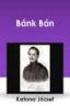 GENERIKUS PROGRAMOZÁS Osztálysablonok, Általános felépítésű függvények, Függvénynevek túlterhelése és Függvénysablonok Gyakorlatorientált szoftverfejlesztés C++ nyelven Visual Studio Community fejlesztőkörnyezetben
GENERIKUS PROGRAMOZÁS Osztálysablonok, Általános felépítésű függvények, Függvénynevek túlterhelése és Függvénysablonok Gyakorlatorientált szoftverfejlesztés C++ nyelven Visual Studio Community fejlesztőkörnyezetben
Java és web programozás
 Budapesti M szaki Egyetem 2015. 03. 18. 6. El adás Graka Java-ban Emlékezzünk kicsit vissza a tikz-re: \begin{tikzpicture \draw (0,0) node[draw,circle] (S) {s; \draw (3,2) node[draw,circle] (A) {a; \draw
Budapesti M szaki Egyetem 2015. 03. 18. 6. El adás Graka Java-ban Emlékezzünk kicsit vissza a tikz-re: \begin{tikzpicture \draw (0,0) node[draw,circle] (S) {s; \draw (3,2) node[draw,circle] (A) {a; \draw
SCILAB programcsomag segítségével
 Felhasználói függvények de niálása és függvények 3D ábrázolása SCILAB programcsomag segítségével 1. Felhasználói függvények de niálása A Scilab programcsomag rengeteg matematikai függvényt biztosít a számítások
Felhasználói függvények de niálása és függvények 3D ábrázolása SCILAB programcsomag segítségével 1. Felhasználói függvények de niálása A Scilab programcsomag rengeteg matematikai függvényt biztosít a számítások
Klár Gergely 2010/2011. tavaszi félév
 Számítógépes Grafika Klár Gergely tremere@elte.hu Eötvös Loránd Tudományegyetem Informatikai Kar 2010/2011. tavaszi félév Tartalom Pont 1 Pont 2 3 4 5 Tartalom Pont Descartes-koordináták Homogén koordináták
Számítógépes Grafika Klár Gergely tremere@elte.hu Eötvös Loránd Tudományegyetem Informatikai Kar 2010/2011. tavaszi félév Tartalom Pont 1 Pont 2 3 4 5 Tartalom Pont Descartes-koordináták Homogén koordináták
SZE, Doktori Iskola. Számítógépes grafikai algoritmusok. Összeállította: Dr. Gáspár Csaba. Felületmegjelenítés
 Felületmegjelenítés Megjelenítés paramétervonalakkal Drótvázas megjelenítés Megjelenítés takarással Triviális hátsólap eldobás A z-puffer algoritmus Megvilágítás és árnyalás Megjelenítés paramétervonalakkal
Felületmegjelenítés Megjelenítés paramétervonalakkal Drótvázas megjelenítés Megjelenítés takarással Triviális hátsólap eldobás A z-puffer algoritmus Megvilágítás és árnyalás Megjelenítés paramétervonalakkal
3. Osztályok II. Programozás II
 3. Osztályok II. Programozás II Bevezető feladat Írj egy Nevsor osztályt, amely legfeljebb adott mennyiségű nevet képes eltárolni. A maximálisan tárolható nevek számát a konstruktorban adjuk meg. Az osztályt
3. Osztályok II. Programozás II Bevezető feladat Írj egy Nevsor osztályt, amely legfeljebb adott mennyiségű nevet képes eltárolni. A maximálisan tárolható nevek számát a konstruktorban adjuk meg. Az osztályt
Véletlen szám generálás Labirintus felépítése 1x1-es felbontástól a teljes méretig
 Véletlen szám generálás Labirintus felépítése 1x1-es felbontástól a teljes méretig Labirintusban egy kiindulási pontból az összes pontba legrövidebb út keresése Egy végállomásból elindulva visszafejteni
Véletlen szám generálás Labirintus felépítése 1x1-es felbontástól a teljes méretig Labirintusban egy kiindulási pontból az összes pontba legrövidebb út keresése Egy végállomásból elindulva visszafejteni
OpenGL Compute Shader-ek. Valasek Gábor
 OpenGL Compute Shader-ek Valasek Gábor Compute shader OpenGL 4.3 óta része a Core specifikációnak Speciális shaderek, amikben a szokásos GLSL parancsok (és néhány új) segítségével általános számítási feladatokat
OpenGL Compute Shader-ek Valasek Gábor Compute shader OpenGL 4.3 óta része a Core specifikációnak Speciális shaderek, amikben a szokásos GLSL parancsok (és néhány új) segítségével általános számítási feladatokat
Az alábbi kód egy JSON objektumot definiál, amiből az adtokat JavaScript segítségével a weboldal tartalmába ágyazzuk.
 JSON tutorial Készítette: Cyber Zero Web: www.cyberzero.tk E-mail: cyberzero@freemail.hu Msn: cyberzero@mailpont.hu Skype: cyberzero_cz Fb: https://www.facebook.com/cyberzero.cz BEVEZETÉS: A JSON (JavaScript
JSON tutorial Készítette: Cyber Zero Web: www.cyberzero.tk E-mail: cyberzero@freemail.hu Msn: cyberzero@mailpont.hu Skype: cyberzero_cz Fb: https://www.facebook.com/cyberzero.cz BEVEZETÉS: A JSON (JavaScript
Algoritmus terv 3. Fejezet: Folyamatok meghatározása
 This image cannot currently be displayed. Algoritmus terv 3. Fejezet: Folyamatok meghatározása 1. Algoritmus általános áttekintése 2. Inputok és outputok definiálása 3. Folyamatok meghatározása 4. ozási
This image cannot currently be displayed. Algoritmus terv 3. Fejezet: Folyamatok meghatározása 1. Algoritmus általános áttekintése 2. Inputok és outputok definiálása 3. Folyamatok meghatározása 4. ozási
OOP. Alapelvek Elek Tibor
 OOP Alapelvek Elek Tibor OOP szemlélet Az OOP szemlélete szerint: a valóságot objektumok halmazaként tekintjük. Ezen objektumok egymással kapcsolatban vannak és együttműködnek. Program készítés: Absztrakciós
OOP Alapelvek Elek Tibor OOP szemlélet Az OOP szemlélete szerint: a valóságot objektumok halmazaként tekintjük. Ezen objektumok egymással kapcsolatban vannak és együttműködnek. Program készítés: Absztrakciós
C programozási nyelv Pointerek, tömbök, pointer aritmetika
 C programozási nyelv Pointerek, tömbök, pointer aritmetika Dr. Schuster György 2011. június 16. C programozási nyelv Pointerek, tömbök, pointer aritmetika 2011. június 16. 1 / 15 Pointerek (mutatók) Pointerek
C programozási nyelv Pointerek, tömbök, pointer aritmetika Dr. Schuster György 2011. június 16. C programozási nyelv Pointerek, tömbök, pointer aritmetika 2011. június 16. 1 / 15 Pointerek (mutatók) Pointerek
KOVÁCS BÉLA, MATEMATIKA I.
 KOVÁCS BÉLA MATEmATIkA I 6 VI KOmPLEX SZÁmOk 1 A komplex SZÁmOk HALmAZA A komplex számok olyan halmazt alkotnak amelyekben elvégezhető az összeadás és a szorzás azaz két komplex szám összege és szorzata
KOVÁCS BÉLA MATEmATIkA I 6 VI KOmPLEX SZÁmOk 1 A komplex SZÁmOk HALmAZA A komplex számok olyan halmazt alkotnak amelyekben elvégezhető az összeadás és a szorzás azaz két komplex szám összege és szorzata
1. Jelölje meg az összes igaz állítást a következők közül!
 1. Jelölje meg az összes igaz állítást a következők közül! a) A while ciklusban a feltétel teljesülése esetén végrehajtódik a ciklusmag. b) A do while ciklusban a ciklusmag után egy kilépési feltétel van.
1. Jelölje meg az összes igaz állítást a következők közül! a) A while ciklusban a feltétel teljesülése esetén végrehajtódik a ciklusmag. b) A do while ciklusban a ciklusmag után egy kilépési feltétel van.
Szabadkai Műszaki Szakfőiskola. Web programozás. dr Zlatko Čović chole@vts.su.ac.rs
 Szabadkai Műszaki Szakfőiskola Web programozás dr Zlatko Čović chole@vts.su.ac.rs 1 DOM események (events) JavaScriptben interaktív programok készítésére az események által vezérelt programozási modellt
Szabadkai Műszaki Szakfőiskola Web programozás dr Zlatko Čović chole@vts.su.ac.rs 1 DOM események (events) JavaScriptben interaktív programok készítésére az események által vezérelt programozási modellt
Szoftvertechnolo gia gyakorlat
 Szoftvertechnolo gia gyakorlat Dr. Johanyák Zsolt Csaba http://johanyak.hu 1. Dependency Injection (függőség befecskendezés) tervezési minta A tervezési minta alapgondolata az, hogy egy konkrét feladatot
Szoftvertechnolo gia gyakorlat Dr. Johanyák Zsolt Csaba http://johanyak.hu 1. Dependency Injection (függőség befecskendezés) tervezési minta A tervezési minta alapgondolata az, hogy egy konkrét feladatot
Grafikus csővezeték 1 / 44
 Grafikus csővezeték 1 / 44 Grafikus csővezeték Vertex feldolgozás A vertexek egyenként a képernyő térbe vannak transzformálva Primitív feldolgozás A vertexek primitívekbe vannak szervezve Raszterizálás
Grafikus csővezeték 1 / 44 Grafikus csővezeték Vertex feldolgozás A vertexek egyenként a képernyő térbe vannak transzformálva Primitív feldolgozás A vertexek primitívekbe vannak szervezve Raszterizálás
Szegedi Tudományegyetem Informatikai Tanszékcsoport SZAKDOLGOZAT. Fertői Ferenc
 Szegedi Tudományegyetem Informatikai Tanszékcsoport SZAKDOLGOZAT Fertői Ferenc 2010 Szegedi Tudományegyetem Informatikai Tanszékcsoport 3-dimenziós táj generálása útvonalgráf alapján Szakdolgozat Készítette:
Szegedi Tudományegyetem Informatikai Tanszékcsoport SZAKDOLGOZAT Fertői Ferenc 2010 Szegedi Tudományegyetem Informatikai Tanszékcsoport 3-dimenziós táj generálása útvonalgráf alapján Szakdolgozat Készítette:
A JavaScript főbb tulajdonságai
 JavaScript alapok A JavaScript főbb tulajdonságai Script nyelv azaz futás közben értelmezett, interpretált nyelv Legfőbb alkalmazási területe: a HTML dokumentumok dinamikussá, interaktívvá tétele Gyengén
JavaScript alapok A JavaScript főbb tulajdonságai Script nyelv azaz futás közben értelmezett, interpretált nyelv Legfőbb alkalmazási területe: a HTML dokumentumok dinamikussá, interaktívvá tétele Gyengén
A játékfejlesztés több területből áll. A kódolás csupán egy része a munkáknak.
 1 A játékfejlesztés több területből áll. A kódolás csupán egy része a munkáknak. Példák az elvégzendő feladatokra: Tervezés Kódolás Modellezés Textúrázás Pályaszerkesztés Animálás... Többnyire minden terület
1 A játékfejlesztés több területből áll. A kódolás csupán egy része a munkáknak. Példák az elvégzendő feladatokra: Tervezés Kódolás Modellezés Textúrázás Pályaszerkesztés Animálás... Többnyire minden terület
HORVÁTH ZSÓFIA 1. Beadandó feladat (HOZSAAI.ELTE) ápr 7. 8-as csoport
 10-es Keressünk egy egész számokat tartalmazó négyzetes mátrixban olyan oszlopot, ahol a főátló alatti elemek mind nullák! Megolda si terv: Specifika cio : A = (mat: Z n m,ind: N, l: L) Ef =(mat = mat`)
10-es Keressünk egy egész számokat tartalmazó négyzetes mátrixban olyan oszlopot, ahol a főátló alatti elemek mind nullák! Megolda si terv: Specifika cio : A = (mat: Z n m,ind: N, l: L) Ef =(mat = mat`)
Szkriptnyelvek. 1. UNIX shell
 Szkriptnyelvek 1. UNIX shell Szkriptek futtatása Parancsértelmez ő shell script neve paraméterek shell script neve paraméterek Ebben az esetben a szkript tartalmazza a parancsértelmezőt: #!/bin/bash Szkriptek
Szkriptnyelvek 1. UNIX shell Szkriptek futtatása Parancsértelmez ő shell script neve paraméterek shell script neve paraméterek Ebben az esetben a szkript tartalmazza a parancsértelmezőt: #!/bin/bash Szkriptek
Összeállította: dr. Leitold Adrien egyetemi docens
 Az R 3 tér geometriája Összeállította: dr. Leitold Adrien egyetemi docens 2008.09.08. 1 Vektorok Vektor: irányított szakasz Jel.: a, a, a, AB, Jellemzői: irány, hosszúság, (abszolút érték) jel.: a Speciális
Az R 3 tér geometriája Összeállította: dr. Leitold Adrien egyetemi docens 2008.09.08. 1 Vektorok Vektor: irányított szakasz Jel.: a, a, a, AB, Jellemzői: irány, hosszúság, (abszolút érték) jel.: a Speciális
Adatszerkezetek Tömb, sor, verem. Dr. Iványi Péter
 Adatszerkezetek Tömb, sor, verem Dr. Iványi Péter 1 Adat Adat minden, amit a számítógépünkben tárolunk és a külvilágból jön Az adatnak két fontos tulajdonsága van: Értéke Típusa 2 Adat típusa Az adatot
Adatszerkezetek Tömb, sor, verem Dr. Iványi Péter 1 Adat Adat minden, amit a számítógépünkben tárolunk és a külvilágból jön Az adatnak két fontos tulajdonsága van: Értéke Típusa 2 Adat típusa Az adatot
Brósch Zoltán (Debreceni Egyetem Kossuth Lajos Gyakorló Gimnáziuma) Geometria III.
 Geometria III. DEFINÍCIÓ: (Vektor) Az egyenlő hosszúságú és egyirányú irányított szakaszoknak a halmazát vektornak nevezzük. Jele: v. DEFINÍCIÓ: (Geometriai transzformáció) Geometriai transzformációnak
Geometria III. DEFINÍCIÓ: (Vektor) Az egyenlő hosszúságú és egyirányú irányított szakaszoknak a halmazát vektornak nevezzük. Jele: v. DEFINÍCIÓ: (Geometriai transzformáció) Geometriai transzformációnak
Programozási nyelvek Java
 statikus programszerkezet Programozási nyelvek Java Kozsik Tamás előadása alapján Készítette: Nagy Krisztián 2. előadás csomag könyvtárak könyvtárak forrásfájlok bájtkódok (.java) (.class) primitív osztály
statikus programszerkezet Programozási nyelvek Java Kozsik Tamás előadása alapján Készítette: Nagy Krisztián 2. előadás csomag könyvtárak könyvtárak forrásfájlok bájtkódok (.java) (.class) primitív osztály
Az image objektum. Az image eseménykezel i. Képek el zetes betöltése. Feladat. Váltóképek készítése
 Az image objektum Multimédiás alkalmazások készítése JavaScript segítségével webprogramozó a document leszármazottja az images tömbön keresztül érhet el complete : teljesen letölt dött-e? height, width
Az image objektum Multimédiás alkalmazások készítése JavaScript segítségével webprogramozó a document leszármazottja az images tömbön keresztül érhet el complete : teljesen letölt dött-e? height, width
LINEÁRIS PROGRAMOZÁSI FELADATOK MEGOLDÁSA SZIMPLEX MÓDSZERREL
 LINEÁRIS PROGRAMOZÁSI FELADATOK MEGOLDÁSA SZIMPLEX MÓDSZERREL x 1-2x 2 6 -x 1-3x 3 = -7 x 1 - x 2-3x 3-2 3x 1-2x 2-2x 3 4 4x 1-2x 2 + x 3 max Alapfogalmak: feltételrendszer (narancs színnel jelölve), célfüggvény
LINEÁRIS PROGRAMOZÁSI FELADATOK MEGOLDÁSA SZIMPLEX MÓDSZERREL x 1-2x 2 6 -x 1-3x 3 = -7 x 1 - x 2-3x 3-2 3x 1-2x 2-2x 3 4 4x 1-2x 2 + x 3 max Alapfogalmak: feltételrendszer (narancs színnel jelölve), célfüggvény
Bevezetés a CGI-be. 1. Történelem
 Bevezetés a CGI-be 1. Történelem 1.1 Úttörők Euklidész (ie.. 300-250) - A számítógépes grafika geometriai hátterének a megteremtője Bresenham (60 évek) - Első vonalrajzolás raster raster készüléken, később
Bevezetés a CGI-be 1. Történelem 1.1 Úttörők Euklidész (ie.. 300-250) - A számítógépes grafika geometriai hátterének a megteremtője Bresenham (60 évek) - Első vonalrajzolás raster raster készüléken, később
Dropbox - online fájltárolás és megosztás
 Dropbox - online fájltárolás és megosztás web: https://www.dropbox.com A Dropbox egy felhő-alapú fájltároló és megosztó eszköz, melynek lényege, hogy a különböző fájlokat nem egy konkrét számítógéphez
Dropbox - online fájltárolás és megosztás web: https://www.dropbox.com A Dropbox egy felhő-alapú fájltároló és megosztó eszköz, melynek lényege, hogy a különböző fájlokat nem egy konkrét számítógéphez
MÉRY Android Alkalmazás
 MÉRY Android Alkalmazás Felhasználói kézikönyv Di-Care Zrt. Utolsó módosítás: 2014.06.12 Oldal: 1 / 7 Tartalomjegyzék 1. Bevezetés 3 1.1. MÉRY Android alkalmazás 3 1.2. A MÉRY Android alkalmazás funkciói
MÉRY Android Alkalmazás Felhasználói kézikönyv Di-Care Zrt. Utolsó módosítás: 2014.06.12 Oldal: 1 / 7 Tartalomjegyzék 1. Bevezetés 3 1.1. MÉRY Android alkalmazás 3 1.2. A MÉRY Android alkalmazás funkciói
1. Egyszerű (primitív) típusok. 2. Referencia típusok
 II. A Java nyelv eszközei 1. Milyen eszközöket nyújt a Java a programozóknak Korábban már említettük, hogy a Java a C nyelvből alakult ki, ezért a C, C++ nyelvben járatos programozóknak nem fog nehézséget
II. A Java nyelv eszközei 1. Milyen eszközöket nyújt a Java a programozóknak Korábban már említettük, hogy a Java a C nyelvből alakult ki, ezért a C, C++ nyelvben járatos programozóknak nem fog nehézséget
SZOFTVERES SZEMLÉLTETÉS A MESTERSÉGES INTELLIGENCIA OKTATÁSÁBAN _ Jeszenszky Péter Debreceni Egyetem, Informatikai Kar jeszenszky.peter@inf.unideb.
 SZOFTVERES SZEMLÉLTETÉS A MESTERSÉGES INTELLIGENCIA OKTATÁSÁBAN _ Jeszenszky Péter Debreceni Egyetem, Informatikai Kar jeszenszky.peter@inf.unideb.hu Mesterséges intelligencia oktatás a DE Informatikai
SZOFTVERES SZEMLÉLTETÉS A MESTERSÉGES INTELLIGENCIA OKTATÁSÁBAN _ Jeszenszky Péter Debreceni Egyetem, Informatikai Kar jeszenszky.peter@inf.unideb.hu Mesterséges intelligencia oktatás a DE Informatikai
2D képszintézis. Szirmay-Kalos László
 2D képszintézis Szirmay-Kalos László 2D képszintézis Modell szín (200, 200) Kép Kamera ablak (window) viewport Unit=pixel Saját színnel rajzolás Világ koordinátarendszer Pixel vezérelt megközelítés: Tartalmazás
2D képszintézis Szirmay-Kalos László 2D képszintézis Modell szín (200, 200) Kép Kamera ablak (window) viewport Unit=pixel Saját színnel rajzolás Világ koordinátarendszer Pixel vezérelt megközelítés: Tartalmazás
Ellenőrző kérdések. 36. Ha t szintű indexet használunk, mennyi a keresési költség blokkműveletek számában mérve? (1 pont) log 2 (B(I (t) )) + t
 Ellenőrző kérdések 2. Kis dolgozat kérdései 36. Ha t szintű indexet használunk, mennyi a keresési költség blokkműveletek számában mérve? (1 pont) log 2 (B(I (t) )) + t 37. Ha t szintű indexet használunk,
Ellenőrző kérdések 2. Kis dolgozat kérdései 36. Ha t szintű indexet használunk, mennyi a keresési költség blokkműveletek számában mérve? (1 pont) log 2 (B(I (t) )) + t 37. Ha t szintű indexet használunk,
Számítógépes Grafika mintafeladatok
 Számítógépes Grafika mintafeladatok Feladat: Forgassunk a 3D-s pontokat 45 fokkal a X tengely körül, majd nyújtsuk az eredményt minden koordinátájában kétszeresére az origóhoz képest, utána forgassunk
Számítógépes Grafika mintafeladatok Feladat: Forgassunk a 3D-s pontokat 45 fokkal a X tengely körül, majd nyújtsuk az eredményt minden koordinátájában kétszeresére az origóhoz képest, utána forgassunk
Java és web programozás
 Budapesti Műszaki Egyetem 2015. 02. 11. 2. Előadás Mese Néhány programozási módszer: Idők kezdetén való programozás Struktúrált Moduláris Funkcionális Objektum-orientált... Mese Néhány programozási módszer:
Budapesti Műszaki Egyetem 2015. 02. 11. 2. Előadás Mese Néhány programozási módszer: Idők kezdetén való programozás Struktúrált Moduláris Funkcionális Objektum-orientált... Mese Néhány programozási módszer:
Programozási környezetek
 KOVÁSZNAI GERGELY ÉS BIRÓ CSABA EKF TTK Információtechnológia Tanszék Programozási környezetek Alkalmazható természettudományok oktatása a tudásalapú társadalomban TÁMOP-4.1.2.A/1-11/1-2011-0038 WPF Bevezetés
KOVÁSZNAI GERGELY ÉS BIRÓ CSABA EKF TTK Információtechnológia Tanszék Programozási környezetek Alkalmazható természettudományok oktatása a tudásalapú társadalomban TÁMOP-4.1.2.A/1-11/1-2011-0038 WPF Bevezetés
Már megismert fogalmak áttekintése
 Interfészek szenasi.sandor@nik.bmf.hu PPT 2007/2008 tavasz http://nik.bmf.hu/ppt 1 Témakörök Polimorfizmus áttekintése Interfészek Interfészek kiterjesztése Eseménykezelési módszerek 2 Már megismert fogalmak
Interfészek szenasi.sandor@nik.bmf.hu PPT 2007/2008 tavasz http://nik.bmf.hu/ppt 1 Témakörök Polimorfizmus áttekintése Interfészek Interfészek kiterjesztése Eseménykezelési módszerek 2 Már megismert fogalmak
Bevezetés a Python programozási nyelvbe
 Bevezetés a Python programozási nyelvbe 7. Gyakorlat osztályok, objektumok (utolsó módosítás 2018. aug. 28.) Szathmáry László Debreceni Egyetem Informatikai Kar 2018-2019, 1. félév OO programozás Pythonban
Bevezetés a Python programozási nyelvbe 7. Gyakorlat osztályok, objektumok (utolsó módosítás 2018. aug. 28.) Szathmáry László Debreceni Egyetem Informatikai Kar 2018-2019, 1. félév OO programozás Pythonban
10. gyakorlat Struktúrák, uniók, típusdefiníciók
 10. gyakorlat Struktúrák, uniók, típusdefiníciók Házi - (f0218) Olvass be 5 darab maximum 99 karakter hosszú szót úgy, hogy mindegyiknek pontosan annyi helyet foglalsz, amennyi kell! A sztringeket írasd
10. gyakorlat Struktúrák, uniók, típusdefiníciók Házi - (f0218) Olvass be 5 darab maximum 99 karakter hosszú szót úgy, hogy mindegyiknek pontosan annyi helyet foglalsz, amennyi kell! A sztringeket írasd
Podoski Péter és Zabb László
 Podoski Péter és Zabb László Bevezető Algoritmus-vizualizáció témakörében végeztünk kutatásokat és fejlesztéseket Felmértük a manapság ismert eszközök előnyeit és hiányosságait Kidolgoztunk egy saját megjelenítő
Podoski Péter és Zabb László Bevezető Algoritmus-vizualizáció témakörében végeztünk kutatásokat és fejlesztéseket Felmértük a manapság ismert eszközök előnyeit és hiányosságait Kidolgoztunk egy saját megjelenítő
GráfRajz fejlesztői dokumentáció
 GráfRajz Követelmények: A GráfRajz gráfokat jelenít meg grafikus eszközökkel. A gráfot többféleképpen lehet a programba betölteni. A program a gráfokat egyedi fájl szerkezetben tárolja. A fájlokból betölthetőek
GráfRajz Követelmények: A GráfRajz gráfokat jelenít meg grafikus eszközökkel. A gráfot többféleképpen lehet a programba betölteni. A program a gráfokat egyedi fájl szerkezetben tárolja. A fájlokból betölthetőek
Számítógépes grafika
 Számítógépes grafika HEFOP 3.5.1 Korszerű felnőttképzési módszerek kifejlesztése és alkalmazása EMIR azonosító: HEFOP-3.5.1-K-2004-10-0001/2.0 Tananyagfejlesztő: Máté István Lektorálta: Brückler Tamás
Számítógépes grafika HEFOP 3.5.1 Korszerű felnőttképzési módszerek kifejlesztése és alkalmazása EMIR azonosító: HEFOP-3.5.1-K-2004-10-0001/2.0 Tananyagfejlesztő: Máté István Lektorálta: Brückler Tamás
Multimédiás adatbázisok
 Multimédiás adatbázisok Multimédiás adatbázis kezelő Olyan adatbázis kezelő, mely támogatja multimédiás adatok (dokumentum, kép, hang, videó) tárolását, módosítását és visszakeresését Minimális elvárás
Multimédiás adatbázisok Multimédiás adatbázis kezelő Olyan adatbázis kezelő, mely támogatja multimédiás adatok (dokumentum, kép, hang, videó) tárolását, módosítását és visszakeresését Minimális elvárás
Dokumentáció. 1. Beadandó feladat
 Ballai Brigitta XG3077 gittacska91@gmail.com 2013.11.25. Dokumentáció 1. Beadandó feladat Feladat : A feladat egy kellően bonyolult osztálystruktúra megtervezése és implementálása Java nyelven. Minimális
Ballai Brigitta XG3077 gittacska91@gmail.com 2013.11.25. Dokumentáció 1. Beadandó feladat Feladat : A feladat egy kellően bonyolult osztálystruktúra megtervezése és implementálása Java nyelven. Minimális
A WORDPRESS TESTRESZABÁSA (MEGJELENÉS MENÜ ELEMEI)
 Mgr. Námesztovszki Zsolt A WORDPRESS TESTRESZABÁSA (MEGJELENÉS MENÜ ELEMEI) Eötvös Loránd Tudományegyetem, Pedagógiai és Pszichológiai Kar Oktatásinformatikai rendszerek - szöveggyűjtemény Budapest, 2013.
Mgr. Námesztovszki Zsolt A WORDPRESS TESTRESZABÁSA (MEGJELENÉS MENÜ ELEMEI) Eötvös Loránd Tudományegyetem, Pedagógiai és Pszichológiai Kar Oktatásinformatikai rendszerek - szöveggyűjtemény Budapest, 2013.
Pénzügyi algoritmusok
 Pénzügyi algoritmusok A C++ programozás alapjai Tömbök (3. rész) Konstansok Kivételkezelés Tömbök 3. Többdimenziós tömbök Többdimenziós tömbök int a; Többdimenziós tömbök int a[5]; Többdimenziós tömbök
Pénzügyi algoritmusok A C++ programozás alapjai Tömbök (3. rész) Konstansok Kivételkezelés Tömbök 3. Többdimenziós tömbök Többdimenziós tömbök int a; Többdimenziós tömbök int a[5]; Többdimenziós tömbök
Amortizációs költségelemzés
 Amortizációs költségelemzés Amennyiben műveleteknek egy M 1,...,M m sorozatának a futási idejét akarjuk meghatározni, akkor egy lehetőség, hogy külön-külön minden egyes művelet futási idejét kifejezzük
Amortizációs költségelemzés Amennyiben műveleteknek egy M 1,...,M m sorozatának a futási idejét akarjuk meghatározni, akkor egy lehetőség, hogy külön-külön minden egyes művelet futási idejét kifejezzük
Szilipet programok telepítése Hálózatos (kliens/szerver) telepítés Windows 7 operációs rendszer alatt
 Szilipet programok telepítése Hálózatos (kliens/szerver) telepítés Windows 7 operációs rendszer alatt segédlet A Szilipet programok az adatok tárolásához Firebird adatbázis szervert használnak. Hálózatos
Szilipet programok telepítése Hálózatos (kliens/szerver) telepítés Windows 7 operációs rendszer alatt segédlet A Szilipet programok az adatok tárolásához Firebird adatbázis szervert használnak. Hálózatos
